İçindekiler
- Kaspersky Password Manager hakkında
- Uygulamayı yükleme ve kaldırma
- Bilgisayar gereksinimleri
- Sınırlamalar ve uyarılar
- Kaspersky Password Manager'ı Güncelle
- Uygulama önceki sürümlerden 9.0 sürümüne veya daha yeni bir sürüme güncellendiğinde veri dönüştürme
- Kaspersky Password Manager'ı indirme ve yükleme
- Uygulamayı kaldırma
- Kaspersky Password Manager'ı onarmak için yapılacaklar
- Kaspersky Password Manager'ı kullanmaya başlama
- Kaspersky Password Manager arabirimi
- Kaspersky Password Manager lisansı
- Veri sağlama
- Kaspersky Password Manager verilerinizi nasıl korur
- Yaygın görevleri gerçekleştirme
- Kasa kilidini açma
- Girişler ekleme ve düzenleme
- Girişleri sıralama ve gruplandırma, giriş görünümünü özelleştirme
- Otomatik kaydetme ve otomatik doldurma özelliğini kullanma
- Güçlü parola oluşturma
- Verileri yedekleme
- Verileri içeri ve dışarı aktarma
- Parolaların güvenliğini denetleme
- Kasada veri arama
- Bilgisayarınızda önemli belgeleri tarama
- Kasanızdan belge indirme
- Ana parolayı değiştirme
- Ana parolayı unuttuğunuzda ne yapmalısınız?
- Kaspersky'ye geri bildirim gönderme
- Sık Kullanılanlar'ı kullanma
- En son özelliğini kullanma
- Uygulamanın gelişmiş yapılandırması
- Otomatik kaydetme ve otomatik doldurma özelliklerini etkinleştirme ve devre dışı bırakma
- Varsayılan tarayıcıyı seçme
- Kaspersky Password Manager uzantılarını yükleme
- Web sitelerini yok sayma
- Hızlı kısayol tuşu bilgileri araması
- Uygulama olaylarını günlüğe kaydet
- Uygulama ayarlarını bir dosyaya aktarma
- Proxy sunucu ayarlarını yapılandırma
- My Kaspersky hesabınızda açılan oturumu kapatma
- Teknik Destek ile iletişim kurma
- Uygulama hakkındaki bilgi kaynakları
- Üçüncü taraf kodları hakkında bilgi
- Ticari marka bildirimleri
Kaspersky Password Manager hakkında
Kaspersky Password Manager, tüm parolalarınızı ve diğer hassas bilgilerinizi (örneğin, pasaport bilgileri ve mali veya tıbbi kayıtlar) tek bir ana parolayla korur. Kaspersky Password Manager'ı Microsoft Windows, macOS, Android, iOS veya iPadOS işletim sistemli masaüstü bilgisayarlara, dizüstü bilgisayarlara ve mobil cihazlara yükleyerek verilerinizin tümünün güvende ve eşitlenmiş halde olmasını sağlayabilirsiniz.
Parolalarınız ve diğer önemli bilgileriniz elinizin altında olsun
Kaspersky Password Manager'da aşağıdaki türde bilgiler depolanır:
- Web siteleri ve uygulamalara ait kullanıcı adları ve parolalar
- Banka kartı bilgileri
- Belgeler
- Adresler
- Not metinleri
Daha fazla bilgi için bkz. Kaspersky Password Manager tarafından korunan veri türleri.
Çevrimiçi formları otomatik olarak doldurma
Kaspersky Password Manager, çevrimiçi formları kasanızda kayıtlı kimlik bilgileri, adresler ve banka kartı bilgileriyle sizin yerinize otomatik olarak doldurabilir. Daha fazla bilgi edinin.
Hassas bilgilerinizi koruma
Kasanız bir ana parolayla korunur. Kaspersky Password Manager, verilerin tümünü şifrelenmiş olarak depolar ve yalnızca ana parolanızı girdiğinizde verilerin şifresini çözer. Kaspersky Password Manager, ana parolanızı herhangi bir yerde kayıtlı tutmaz ve bu parolayı sizden başka bilen yoktur. Ana parola olmadan verilerinize erişilemez; bu parolayı kaybederseniz verilerinize erişimi de kaybedersiniz. Daha fazla bilgi edinin.
Verilerinizi dışarı aktarma ve yedekleme
Verilerinizi yazdırarak fiziksel kopyalarını oluşturabilir veya yanlışlıkla silinmesi durumunda geri yükleyebilmek için kasanızın yedek kopyalarını oluşturabilirsiniz. Daha fazla bilgi edinin.
Üçüncü taraf parola yöneticilerindeki parolaları içeri aktarma
Tüm parolalarınızı tek bir güvenilir uygulamada saklayarak, web sitelerine ve uygulamalara giriş yapmayı ve çevrimiçi formları doldurmayı kolay ve pratik hale getirebilirsiniz. Hesaplarınızı diğer parola yöneticilerinden taşımak artık daha kolay. Artık kullanıcı adlarınızı ve parolalarınızı bir CSV dosyasından içeri aktarabilirsiniz. Daha fazla bilgi edinin.
Parolaların güvenliğini denetleme
Tek bir tıklamayla parolalarınızın ne kadar güçlü olduğunu ve birden çok hesap için tek bir parolanın kullanılıp kullanılmadığını öğrenin. Daha fazla bilgi edinin.
Güçlü parolalar oluşturma
Benzersiz, güçlü ve en yüksek güvenlik standartlarına uygun parolalar oluşturmak için Parola Oluşturucu'yu kullanın. Daha fazla bilgi edinin.
Verileri birden fazla cihazda eşitleme
Verilerinizin cihazlarınızın tümünde güncel ve tutarlı halde olmasını sağlayın ve cihazlardan birini değiştirmeniz ya da kaybetmeniz durumunda verilerinizi geri yükleyin. Daha fazla bilgi edinin.
Verilerinizi çevrimiçi olarak yönetme
Verilerinizin tümünü My Kaspersky'den yönetebilir ve İnternet'e bağlı herhangi bir cihazdan My Kaspersky'ye erişebilirsiniz. Daha fazla bilgi edinin.
Sayfanın başına git
Bilgisayar gereksinimleri
Genel gereksinimler:
- İşlemci: 1 GHz veya üzeri
- RAM: 1 GB veya üzeri (x86 için)/2 GB veya üzeri (x64 için)
- Boş sabit disk alanı: 150 MB veya üzeri
- Ekran çözünürlüğü: 1024x768 piksel veya daha yüksek çözünürlük
- Microsoft .NET Framework 4 veya üzeri
- Microsoft Visual C++ 2015 veya üzeri
- İnternet bağlantısı (Kaspersky Password Manager'ı indirmek ve yüklemek, premium sürümü etkinleştirmek, My Kaspersky'ye bağlanmak, cihazlar arasında veri eşitleme işlemi yapmak ve güncellemeleri almak için)
Desteklenen işletim sistemleri:
- Microsoft Windows 11 Home (x64); 21H2 dahil
- Microsoft Windows 11 Enterprise (x64); 21H2 dahil
- Microsoft Windows 11 Pro (x64); 21H2 dahil
- Microsoft Windows 10 Home (x86/x64); Redstone 1, Redstone 2, Redstone 3, Redstone 4, Redstone 5, 19H1, 19H2, 20H1, 20H2, 21H1, 21H2 dahil
- Microsoft Windows 10 Pro (x86/x64); Redstone 1, Redstone 2, Redstone 3, Redstone 4, Redstone 5, 19H1, 19H2, 20H1, 20H2, 21H1, 21H2 dahil
- Microsoft Windows 10 Enterprise (x86/x64); Redstone 1, Redstone 2, Redstone 3, Redstone 4, Redstone 5, 19H1, 19H2, 20H1, 20H2, 21H1, 21H2 dahil
- Microsoft Windows 8 (x86/x64)
- Microsoft Windows 8.1 (x86/x64) - KB2919355 güncellemesi ile
- Microsoft Windows 8.1 Pro (x86/x64) - KB2919355 güncellemesi ile
- Microsoft Windows 8.1 Enterprise (x86/x64) - KB2919355 güncellemesi ile
- Microsoft Windows 7 Home Basic (x86/x64) Service Pack 1 veya daha yenisi
- Microsoft Windows 7 Home Premium (x86/x64) Service Pack 1 veya daha yenisi
- Microsoft Windows 7 Professional (x86 / x64) Service Pack 1 veya daha yenisi
- Microsoft Windows 7 Ultimate (x86/x64) Service Pack 1 veya daha yenisi
- Microsoft Windows 7 Starter (x86) Service Pack 1 veya daha yenisi
Desteklenen tarayıcılar:
- Microsoft Edge (sürüm 79 veya yenisi)
- Firefox (sürüm 65 veya daha yenisi)
- Chrome (sürüm 70 veya daha yenisi)
- Yandex.Browser (sürüm 18.10 veya daha yenisi)
- Vivaldi, Brave, Comodo Dragon (pilot modunda sınırlı sayıda özellik mevcuttur)
Desteklenen parola yöneticileri:
- LastPass (sürüm 4.17.1)
- KeePass (sürüm 2.40)
- Dashlane (eklenti sürümü 6.2137.1, masaüstü sürümü 6.2134.0.49208)
- 1Password (sürüm 7.2)
- Norton Security çözümünde yer alan Norton Identity Safe (sürüm 22.15.1.88)
Sınırlamalar ve uyarılar
Sınırlamalar:
- Kaspersky Password Manager, Windows 8 tarzı uygulamalarla uyumlu değildir.
- Kaspersky Password Manager, Windows XP ve Windows Vista işletim sistemlerini desteklemez. Bu işletim sistemlerinden birini kullanıyorsanız daha yeni bir sürüme geçmenizi öneririz. Windows XP veya Windows Vista'yı kullanmaya devam etmeye karar verirseniz Kaspersky Password Manager'ın çevrimiçi sürümünü kullanabilirsiniz. Kaspersky Password Manager'ı diğer işletim sistemlerinde de kullanabilirsiniz.
- Kaspersky Password Manager, başka cihazlarda uygulamanın daha yeni bir sürümünde oluşturulan yeni tür girişleri görüntüleyemez.
Kaspersky Password Manager'ı Güncelle
Bir Kaspersky Password Manager güncellemesi, hataları düzeltir, yeni özellikler ekler ve var olan özelliklerin performansını iyileştirir.
9.2 sürümünden itibaren güncelleme
Kaspersky Password Manager, uygulamanın yeni bir sürümü olup olmadığını görmek için güncelleme sunucusunu haftada bir kez olmak üzere kontrol eder. Yeni bir sürüm olması durumunda Kaspersky Password Manager bunu bilgisayarınıza sessiz modda indirir.
Yeni sürümü indirdikten sonra, uygulama önceki sürümden gelen tüm sözleşmeleri güncellemedeki sözleşmelerle karşılaştırır. Kullanıcının eylemini gerektiren herhangi bir durum olmaması halinde, Kaspersky Password Manager güncellemeyi otomatik olarak başlatır.
Son Kullanıcı Lisans Sözleşmesi ya da Gizlilik İlkesi'nin şartları ve koşulları değişmişse uygulama yeni sözleşmeleri gözden geçirip onaylamanızı ister.
Uygulama kullanımına dair yeni şartları ve koşulları kabul etmemeniz durumunda, daha önce sözleşmelerini kabul etmiş olduğunuz Kaspersky Password Manager'ın önceki sürümünü kullanmaya devam edersiniz.
Güncelleme yüklendikten sonra, Kaspersky Password Manager değişiklikleri uygulamak için uygulamayı yeniden başlatmanızı ister.
Uygulamanın önceki sürümünü kaldırmadan önce uygulamada parola koruması yetkilendirme yönteminin etkin olduğundan emin olun. Aksi halde kasadaki verilerin tümü geri döndürülemez bir şekilde kaybedilir.
Sayfanın başına git
Uygulama önceki sürümlerden 9.0 sürümüne veya daha yeni bir sürüme güncellendiğinde veri dönüştürme
Daha önceki sürümlerden Kaspersky Password Manager 9.0 veya sonraki sürümlerine güncelleme yaparsanız web hesaplarınız, uygulama hesaplarınız ve notlarınız değişmeden kalır. Öte yandan, kimlikleriniz banka kartı, adres ve not girişlerine dönüştürülür. Bir kimlik, numarası olmayan bir banka kartı içeriyorsa Kaspersky Password Manager onu sıfırlarla doldurur. Kaspersky Password Manager, banka kartı veya adres verileri (örneğin, kişisel bilgiler, finansal veya ticari bilgiler) içeren kimlik alanlarını yeni notlara kaydeder.
Uygulama, Kaspersky Password Manager 9.0 sürümünden itibaren önceki sürümleriyle uyumlu değildir.
Kaspersky Password Manager 9.0 veya sonrasında verileriniz kalıcı olarak yeni biçime dönüştürülür. Aynı My Kaspersky hesabına bağlı diğer cihazlarda Kaspersky Password Manager'ın önceki bir sürümüne sahipseniz cihazlarınız ve bulut depolama alanı arasında verilerinizi eşitlemek için uygulamayı 9.0 veya sonraki bir sürüme güncellemelisiniz. Alternatif olarak, uygulamanın önceki sürümleriyle kullanmak üzere yeni bir My Kaspersky hesabı oluşturabilirsiniz.
Sayfanın başına git
Kaspersky Password Manager'ı indirme ve yükleme
Tümünü genişlet | Tümünü daralt
Kaspersky Password Manager'ı My Kaspersky'den veya Kaspersky web sitesinden indirebilirsiniz.
Kaspersky Password Manager'ı bilgisayara indirme
Ev kullanıcıları için olan herhangi bir Kaspersky uygulaması kullanıyorsanız, bu uygulama sizden Kaspersky Password Manager'ı yüklemenizi isteyebilir. Kabul etmeniz durumunda Kaspersky Password Manager'ın yükleme dosyası otomatik olarak indirilir ve çalıştırılır.
Kaspersky Password Manager'ı bilgisayara yükleme
Yükleme dosyanız kpm_local.exe olarak adlandırılmışsa, Kaspersky Password Manager'ın İngilizce sürümünü Komut İstemi'nden sessiz modda yükleyebilirsiniz.
Uygulamayı yüklemeden önce, Son Kullanıcı Lisans Sözleşmesi'ni açıp dikkatle okuyun.
Kaspersky Password Manager'ı Komut İstemi'nden sessiz modda yükleme
Güncelleme sırasında, ev kullanıcıları için olan bazı Kaspersky uygulamaları Kaspersky Password Manager'ı sessiz modda yükleyebilir. Herhangi bir şey yapmanıza gerek yoktur.
Sayfanın başına git
Uygulamayı kaldırma
Kaspersky Password Manager uygulamasını kaldırabilir ve uygulama verilerinin tümünü bilgisayarınızdan silebilirsiniz ya da uygulamayı kaldırıp verilerin bir kısmını kaydedebilirsiniz. Kaspersky Password Manager'ı tekrar yüklerseniz kaydedilen verileri kullanabilirsiniz.
Kaspersky Password Manager'ı bilgisayarınızdan kaldırma
Kaspersky Password Manager'ı Komut İstemi'nden Kaldırma
Sayfanın başına git
Kaspersky Password Manager'ı onarmak için yapılacaklar
Kaspersky Password Manager'da kilitlenme sorunu yaşanırsa aşağıdakilerden birini yapın:
- Yapılandırma dosyası bozuk veya eksikse yapılandırma işlemini tekrarlayın.
- Kasa bozuk veya eksikse yeni bir kasa oluşturun.
- Yürütülebilir dosyalar ve/veya uygulama dosyaları bozuk veya eksikse uygulamayı yeniden yükleyin.
My Kaspersky'ye bağlanma
Tümünü genişlet | Tümünü daralt
My Kaspersky'ye bağlanmak, verileri cihazlarınızda eşitlemenize olanak sağlar. My Kaspersky'ye aynı My Kaspersky hesabıyla bağlanan cihazların tümü, aynı bulut depolama alanına erişebilir. Cihazlar arasında veri senkronizasyonu, My Kaspersky'ye bağlı değilseniz kullanılamaz.
My Kaspersky'nin kullanımı, Web Portalını Kullanma Amacıyla Veri İşlemeye İlişkin Bildirimin (Web Portalı Bildirimi) şartları ve koşullarına göre yönetilir. My Kaspersky'ye bağladığınızda bu bildirimi kabul ettiğinizi onaylamış olursunuz.
My Kaspersky'ye otomatik bağlanma
Bilgisayarınızda aşağıdaki uygulamalardan biri üzerinden zaten My Kaspersky'ye bağlı iseniz, Kaspersky Password Manager sizi otomatik olarak My Kaspersky'ye bağlayabilir:
- Kaspersky Anti-Virus
- Kaspersky Internet Security
- Kaspersky Security Cloud
- Kaspersky Total Security
- Kaspersky Free
- Kaspersky Secure Connection
Otomatik olarak doldurulmuş kimlik bilgileri ile giriş yapma
My Kaspersky'ye manuel olarak bağlanma
My Kaspersky'ye herhangi bir Kaspersky uygulaması üzerinden giriş yapmadıysanız, My Kaspersky'ye manuel olarak bağlanabilirsiniz.
Var olan hesabınızı kullanarak My Kaspersky'ye bağlanma
Google, Facebook ve Apple kullanarak My Kaspersky'ye bağlanma
Uygulama arabiriminden My Kaspersky hesabı oluşturma
Güvenlik kodu içeren bir SMS mesajı almadıysanız
My Kaspersky'ye bağlanmadan başlama
Kaspersky Password Manager'ı ilk defa kullanıyorsanız My Kaspersky'ye bağlanmayı atlayabilir ve uygulamayı onsuz olarak kullanmaya başlayabilirsiniz. Uygulama arada bir My Kaspersky'ye bağlanmanızı ister.
My Kaspersky hesabını daha sonra oluşturma
Farklı kullanıcıların aynı kasaya erişmesi nasıl engellenir?
Bir bilgisayarda ayrı ayrı Windows hesapları olan kullanıcılar, Kaspersky Password Manager'ı farklı My Kaspersky hesaplarına bağlamalıdır. Bu kullanıcılar aynı My Kaspersky hesabına bağlanırsa aynı yerel kasayı ve bulut depolama alanını kullanırlar. Bu da kullanıcıların tüm parolalarını ve diğer hassas verilerini paylaşmak durumunda olması anlamına gelir.
Sayfanın başına git
Ana parolayı oluşturma
Kaspersky Password Manager, ana parolayı verilerinizi korumak için kullanır. Kaspersky Password Manager'ı ilk defa başlattığınızda ana parola oluşturmanız gerekir. Kolayca tahmin edilebilecek bir parola (örneğin, soyadını, adı veya doğum tarihini temel alan parolalar) kullanmayın. Güçlü bir parola oluşturmak için büyük harf, küçük harf, rakam ve özel karakter kullanın. Ana parola en fazla 64 sembolden oluşabilir.
Kasanızın kilidini açmak için ana parolayı girersiniz.
Ana parola olmadan kasanıza erişemezsiniz. Ana parolayı kaybederseniz kasadaki verilerinizin tümüne erişim olanağını da kaybetmiş olursunuz.
Kaspersky Password Manager başlatıldığında sizden şunları ister:
- Kaspersky Password Manager'ı ilk kez kullanıyorsanız kasa için ana parola oluşturma
- Daha önce ana parola oluşturup Kaspersky Password Manager'ı kullandıysanız geçerli ana parolanızı girme
Tarayıcı uzantılarını yükleme
Tümünü genişlet | Tümünü daralt
Bir tarayıcıda Kaspersky Password Manager özelliklerini kullanmak istiyorsanız, o tarayıcı için sunulan Kaspersky Password Manager uzantısını yüklemeniz gerekir. Kaspersky Password Manager bu uzantıyı çevrimiçi formları otomatik olarak doldurmak, web sitelerinde otomatik olarak oturum açmanızı sağlamak ve web sitelerinde kullanılacak yeni banka kartlarını, adresleri ve hesapları hızlı bir şekilde kaydetmek için kullanır.
Ana parolayı oluşturduktan sonra, uygulama sizden Kaspersky Password Manager ile kullanmak istediğiniz tarayıcılar için uzantıları yüklemenizi ister.
Kaspersky Password Manager uzantılarını yüklemeden önce tarayıcıların tümünü kapatın.
Kaspersky Password Manager uzantılarını yükleme
Uzantıları yükledikten sonra, Kaspersky Password Manager, tarayıcılara kaydedilmiş parolalarınızı korumak için bu parolaları bir güvenli kasaya taşımanızı ister.
Parolaları bir güvenli kasaya aktar
Ana uygulama penceresi
Kasa kilitliyse, ana uygulama penceresinde şunları yapabilirsiniz:
- Kasa kilidini açma.
- Ana parolanızı unuttuysanız, yeni bir kasa oluşturma.
- Kaspersky Password Manager yardımını açma.
- Kaspersky Password Manager hakkındaki bilgileri görüntüleme.
- Diğer cihazlar için Kaspersky Password Manager'ı indirebileceğiniz web sitelerine gidebilirsiniz.
- Çevrimiçi kasanıza gidebilirsiniz.
Kasa kilidi açıksa, ana uygulama penceresinde şunları yapabilirsiniz:
- Giriş ekleme.
- Giriş görünümünü özelleştirme.
- Sık kullandığınız girişleri yönetme.
- Parolalar oluşturmak için Parola Oluşturucu'yu açma.
- Ana parolanızı değiştirme.
- Kasada veri arama.
- Web sitelerine gidebilir ve otomatik olarak oturum açma.
- Parolalarınızın ne kadar güvenli olduğunu denetleme.
- Bilgisayarınızdaki hassas belgeleri arama.
- Veri eşitleme durumunu görüntüleme.
- Verileri içeri ve dışarı aktarma.
- Kaspersky Password Manager ayarlarını görüntüleme ve değiştirme.
- Kasaya erişimi engelleme.
Uygulama simgesi
Kaspersky Password Manager yüklendikten sonra, uygulama simgesi ( —kilidi açılmış kasa için ve
—kilidi açılmış kasa için ve  —kilitli kasa için) görev çubuğu bildirim alanında görünür.
—kilitli kasa için) görev çubuğu bildirim alanında görünür.
Uygulama simgesinde kısayol menüsü bulunur. Uygulama simgesinin kısayol menüsü, uygulamanın ana işlevlerine hızlı erişim olanağı sağlar.
Kasa kilidi açıksa, Kaspersky Password Manager simgesinin kısayol menüsünü kullanarak şunları yapabilirsiniz:
- Kasayı kilitleyebilirsiniz.
- Ana uygulama penceresini açma.
- Diğer cihazlar için Kaspersky Password Manager'ı indirebileceğiniz web sitelerine gidebilirsiniz.
- Uygulama ayarları penceresini açma.
- Kaspersky Password Manager yardımını açabilirsiniz.
- Kaspersky Password Manager hakkındaki bilgileri görüntüleme.
- Kaspersky Password Manager'dan çıkabilirsiniz.
Kasa kilitliyse, Kaspersky Password Manager simgesinin kısayol menüsünü kullanarak şunları yapabilirsiniz:
- Kasanın kilidini açabilirsiniz.
- Diğer cihazlar için Kaspersky Password Manager'ı indirebileceğiniz web sitelerine gidebilirsiniz.
- Kaspersky Password Manager yardımını açabilirsiniz.
- Kaspersky Password Manager hakkındaki bilgileri görüntüleme.
- Kaspersky Password Manager'dan çıkabilirsiniz.
Kaspersky Password Manager uzantısı
Kaspersky Password Manager, çevrimiçi formların otomatik doldurulması için tarayıcılarınıza eklentiler yüklemenize imkan verir. Kaspersky Password Manager uzantısı yüklüyse tarayıcı araç çubuğunda ![]() simgesi görüntülenir. Kaspersky Password Manager, web sitelerindeki çevrimiçi formları algılar ve uzantının eylemler gerçekleştirebileceği alanların yanında
simgesi görüntülenir. Kaspersky Password Manager, web sitelerindeki çevrimiçi formları algılar ve uzantının eylemler gerçekleştirebileceği alanların yanında  simgesini görüntüler.
simgesini görüntüler.
Tam uzantı özellikleri listesi
Kaspersky Password Manager uzantısını yüklerseniz, çevrimiçi formları doldurduğunuzda bilgileri kaydeder ve bir sonraki ziyaretinizde bunları otomatik olarak doldurur. Parolalar, adresler veya banka kartları için otomatik kaydetme ve otomatik doldurma özelliklerini etkinleştirebilirsiniz. ![]() simgesine tıklandığında uzantı menüsü açılır.
simgesine tıklandığında uzantı menüsü açılır.
Uzantı menüsünde şunları yapabilirsiniz:
- Kasada veri arayabilirsiniz.
- Sık Kullanılanlar'a eklenen web sitelerine gitme.
- Sık Kullanılanlar'a eklenen girişleri açma.
- Son zamanlarda ziyaret edilen web sitelerini ve son zamanlarda kullanılan web hesaplarını görüntüleme.
- Web sitelerinde oturum açmak için kullanılacak hesapları görüntüleme.
- Banka kartlarını ve adresleri görüntüleme.
- Parola Oluşturucu'yu açma.
- Ana uygulama penceresini açma.
- Verilerinize erişimi engelleme veya erişim engelini kaldırma.
- Kaspersky'ye geri bildirim gönderme.
Uzantı işlevlerinin sınırlanması
Microsoft Edge tarayıcı için Kaspersky Password Manager uzantısını masaüstü uygulaması olmadan yükleyebilirsiniz. Diğer tarayıcılar için böyle bir yükleme desteklenmez.
Microsoft Edge için Kaspersky Password Manager uzantısını yüklediğiniz halde uygulamayı bilgisayarınıza yüklemezseniz, uzantının işlevselliği sınırlanır. Örneğin yalnızca parola oluşturucuyu kullanabilirsiniz ancak bu durumda Kaspersky Password Manager uygulamasını yükleyene kadar parolalarınızı otomatik olarak kaydedemez ve otomatik olarak dolduramazsınız.
Sayfanın başına git
Klavye kısayolları
Kaspersky Password Manager'ı yönetmek için kısayol tuşları veya tuş bileşimleri kullanabilirsiniz (aşağıdaki tabloya bakın).
Klavye kısayolları
Tuş veya tuş bileşimleri |
Eylem |
DEL |
|
UP |
Listede yukarı çık. |
DOWN |
Listede aşağı in. |
LEFT, RIGHT |
Pencerede düğme seç. |
F2 |
Girişi düzenle. |
F3 veya CTRL+F |
Kasada veri arayabilirsiniz. |
CTRL+A |
Metnin tümünü seç (parolalar ve banka kartı PIN kodları hariç). |
CTRL+C |
Seçilen metni panoya kopyala (parolalar, banka kartı PIN kodları ve banka hesabı PIN kodları hariç). |
CTRL+X |
Seçilen metni kesip panoya kopyala (parolalar ve banka kartı PIN kodları hariç). |
CTRL+V |
Panodaki metni yapıştır. |
CTRL+S |
Değişiklikleri kaydet. |
SHIFT+sol fare düğmesine tıklama |
Birden fazla bitişik girişi seç. |
CTRL+sol fare düğmesine tıklama |
Birden fazla bitişik olmayan girişi seç. |
F1 |
Açık pencereyle ilgili yardımı aç. |
ENTER |
Seçili düğmeye bas. |
ESC |
Kaydedilmemiş değişiklikleri iptal et ve düzenleme modundan çık. |
CTRL+D |
Sık Kullanılanlar'a ekle. |
Son Kullanıcı Lisans Sözleşmesi Hakkında
Son Kullanıcı Lisans Sözleşmesi (EULA), sizinle AO Kaspersky Lab arasında uygulamayı hangi şartlar altında kullanabileceğinizi belirten bağlayıcı bir sözleşmedir.
Uygulamayı kullanmaya başlamadan önce Lisans Sözleşmesini dikkatle okuyun.
Son Kullanıcı Lisans Sözleşmesi koşullarını şu şekilde görebilirsiniz:
- Kaspersky Password Manager yüklenirken
- Uygulama yükleme klasöründe bulunan license.txt belgesini okuyarak
Kaspersky Password Manager'ı yüklediğinizde, Son Kullanıcı Lisans Sözleşmesi'nin koşullarını anladığınızı ve kabul ettiğinizi onaylamış olursunuz. Son Kullanıcı Lisans Sözleşmesi koşullarını kabul etmiyorsanız Kaspersky Password Manager'ı yükleme işlemini iptal edin ve uygulamayı kullanmayın.
Sayfanın başına git
Abonelik türleri hakkında
Abonelik, Son Kullanıcı Lisans Sözleşmesi ile verilen uygulamayı kullanma hakkıdır.
Abonelik, şunları yapmanıza olanak tanır:
- Uygulamayı bir veya daha fazla cihazda kullanma.
- Teknik Destek'ten yardım alma.
- Güncellemeleri alma.
Kaspersky Password Manager için iki tür abonelik vardır:
- Ücretsiz abonelik. Uygulamanın ücretsiz aboneliği ücretsiz olarak dağıtılır ve süre sınırı olmadan kullanılabilir. Kaspersky Password Manager'ın ücretsiz aboneliğini kullanıyorsanız kasaya ekleyebileceğiniz giriş sayısı sınırlı olur.
- Premium abonelik otomatik yenilemeli olabilir veya olmayabilir. Kaspersky Password Manager aboneliği için bir premium abonelik alırsanız kasaya sınırsız sayıda giriş ekleyebilirsiniz. Kaspersky Password Manager premium aboneliği süre sınırlıdır. Otomatik yenilemeyi etkileştirmediğiniz takdirde otomatik olarak yenilenmez.
Abonelik hakkında
Kaspersky Password Manager premium sürüm aboneliği, uygulamayı belirli parametrelere göre (örneğin, abonelik son kullanma tarihi, cihaz sayısı) kullanma hakkının satın alınmasıdır. Kaspersky Password Manager aboneliğini bir hizmet sağlayıcıdan (örneğin, Google Play veya App Store) sipariş edebilirsiniz.
Aboneliğinizi, hizmet sağlayıcının web sitesindeki kişisel hesap sayfanızdan (örneğin, Apple hesabınız veya Google Hesabınız aracılığıyla) yönetebilirsiniz.
Abonelikler otomatik veya manuel olarak yenilenebilir. Otomatik yenilenen bir abonelik, siz iptal edene kadar, her abonelik döneminin sonunda otomatik olarak yenilenir. Manuel yenilenen bir abonelik, her abonelik döneminin sonunda yenilenmelidir. Aboneliğin kullanım süresi dolduğunda, size belirli bir yetkisiz kullanım süresi verilebilir ve bu süre zarfında uygulamanın işlevlerinin tamamı kullanılabilir.
Kaspersky Password Manager Premium için bir abonelik sipariş etmek, Kaspersky Password Manager'ı içeren diğer aboneliklerinizin iptal edilmesine neden olmaz. Fazladan ücret ödememek için, ihtiyaç duymadığınız aboneliklere ilişkin otomatik yenilemeyi iptal ettiğinizden veya devre dışı bıraktığınızdan emin olun.
Kaspersky Password Manager'ın premium sürümü için aboneliğinizi iptal edin ya da manuel yenilemeye geçin:
- Hizmet sağlayıcının web sitesindeki kişisel hesap sayfanıza gidin.
- Kaspersky Password Manager'ı içeren herhangi bir aktif abonelik olup olmadığını kontrol edin.
- İhtiyaç duymadığınız abonelikler için otomatik yenilemeyi iptal edin veya devre dışı bırakın.
Premium aboneliğe geçme
Premium aboneliğe geçmek için etkinleştirme kodunuzu My Kaspersky web sitesine ya da Kaspersky Password Manager uygulamasından girmeniz gerekir. Etkinleştirme kodu, bir abonelik satın aldıktan sonra size verilen 20 harf ve rakamdan oluşan benzersiz bir dizidir. Bir etkinleştirme kodunu birkaç uygulama Kaspersky Password Manager ile paylaşabilir. Aşağıdaki talimatları izleyerek geçerli bir koda sahip olup olmadığınızı kontrol edin.
Kaspersky Password Manager etkinleştirme kodunu My Kaspersky hesabını kullanarak ekleme
Etkinleştirme kodunuz My Kaspersky hesabınıza bağlıdır. My Kaspersky hesabınızda zaten Kaspersky Password Manager için geçerli olan bir etkinleştirme kodu varsa bu hesapla My Kaspersky'ye bağlandığınızda, uygulama bu etkinleştirme kodunu algılar ve premium sürüme geçer.
Aşağıdaki uygulamalar, bir etkinleştirme kodunu Kaspersky Password Manager ile paylaşabilir:
- Kaspersky Total Security (deneme abonelikleri hariç)
- Kaspersky Small Office Security (deneme abonelikleri hariç)
- Kaspersky Security Cloud
- Kaspersky (Kaspersky Plus veya Kaspersky Premium aboneliğiniz varsa)
Kaspersky Password Manager'ı bu uygulamalardan birinin aboneliğini içeren bir My Kaspersky hesabına bağlarsanız Kaspersky Password Manager, premium aboneliğe geçer. Bu uygulamalar My Kaspersky hesabına bağlı olmasa bile, Kaspersky Password Manager bunların etkinleştirme kodlarını kabul edip My Kaspersky'ye aktarabilir.
Uygulamayı yükledikten sonra etkinleştirme kodunuzu kaybederseniz kod kurtarılabilir. Etkinleştirme kodunu kurtarmak için Teknik Destek birimine başvurun.
Uygulamadan bir etkinleştirme kodu girme
My Kaspersky'ye bağlıysanız uygulamada arabiriminden bir etkinleştirme kodu ekleyebilirsiniz.
Ücretsiz aboneliğe geçme
Kaspersky Password Manager için premium aboneliğinizin süresi dolduğunda, aboneliği yenileyebilir veya ücretsiz sürüme geçebilirsiniz. Ücretsiz aboneliğe geçerseniz ve ücretsiz abonelikle izin verilenden daha fazla girişiniz varsa elinizde tutmak istediğiniz girişleri seçmeniz gerekir.
Kaspersky Password Manager'ın ücretsiz sürümüne geçtikten sonra, etkin olmayan girişlerin tümü bulut depolama alanından silinir ve cihazlarınızda eşitlenmez. Öte yandan, bu girişler bilgisayarınızda kalır ve bunları yerel kasanızda görebilirsiniz.
Kaspersky Password Manager için ücretsiz aboneliğe geçme
Sayfanın başına git
Veri sağlama
Uygulamanın önceki sürümlerini kullanarak Kaspersky'ye sağlanan verilerle ilgili bilgileri görüntüleyebilirsiniz:
Son Kullanıcı Lisans Sözleşmesi kapsamında veri sağlama
Tümünü genişlet | Tümünü daralt
Son Kullanıcı Lisans Sözleşmesi'nde Veri İşleme hakkındaki Koşulları görüntüleyin
Aksi açıkça belirtilmediği sürece, bu bölümde bahsi geçen bilgiler arasında kullanıcının kişisel verileri yer almaz ve bu bilgiler uygulamanın çalışması için gereklidir.
Son Kullanıcı Lisans Sözleşmesi'nin koşullarını kabul ettiğinizde, bilgilerin, gerçek zamanlı korumanın kalitesini artırma ve en uygun bilgi verme ve reklam amaçlı teklifleri oluşturma, yazılımın performansını daha iyi hale getirme ve yazılımı yükleme, kaldırma ve güncellemeyle ilgili hataları tespit edip bunları ortadan kaldırma hızını artırma ve kullanıcı sayısını hesaplama amacıyla, hakları Kaspersky'ye ait olan yüklü uygulama aracılığıyla otomatik olarak Kaspersky'ye gönderilmesini kabul etmiş olursunuz.
Bu veriler Kaspersky Password Manager 9.0.2.XXXX(d) sürümünün yüklenmesi ve çalışması sırasında işlenir:
Kullanıcının işletim sistemi hakkında bilgiler: işletim sistemi adı, sürümü ve yapı numarası; işletim sistemi servis paketi güncellemesi, işlem sistemi hata kodu.
Kullanıcının cihazı hakkında bilgiler: anonimleştirilmiş IP adresi; cihaz donanım biçimi (sanal makine veya fiziksel bilgisayar).
Uygulama hakkında bilgiler: uygulama kimliği; uygulamanın tam sürümü (büyük, küçük, yapı, yama); uygulama durumu; uygulama veritabanının yayınlanma tarihi ve saati; uygulama veritabanlarının sürümü, yüklenen Yazılımın türü.
Yükleme hakkındaki bilgiler: uygulama yapı kimliği; yazılım yerelleştirme dili; önceki sürümün numarası; yüklemenin tarihi ve saati; Kaspersky Password Manager yüklemesinin başlatıldığı Kaspersky uygulamasının kimliği; uygulamanın yüklendiği senaryo; yükleme tipi (ilk yükleme veya güncelleme); yüklemenin manuel olarak kesintiye uğratılıp uğratılmadığı; kullanıcının uygulamanın İlk Çalıştırma Sihirbazını tamamladığı senaryo; mobil cihazlar için ürün kurulumunun başlatıldığının işaretleri; mobil cihazlar için olası ürün kurulumuna ilişkin bildirim ekranı; tarayıcı uzantısı yükleme durumu.
Kullanıcı sözleşmeleri hakkında bilgiler: sözleşmelerin adı ve sürümü; sözleşmelerin kabul durumu (kabul veya ret).
Güncelleme hakkındaki bilgiler: Güncelleme bileşeninin sürümü; Güncelleme bileşeninin kaç kez kilitlendiği; güncelleme görev türü kimliği; güncelleme görevinin kaç kez başarısızlıkla sonuçlandığı; sonuç kimliğini güncelleme.
My Kaspersky hesabı bağlantı durumu (bağlı veya değil).
Lisans hakkında bilgiler: lisans durumu; lisans türü; lisansın satın alındığı kaynak; abonelik türü; premium sürüme geçiş durumu; premium sürüme geçişlerin sayısı; ücretsiz sürüme dönüş sayısı.
KSN yapılandırma güncelleme bilgileri: geçerli yapılandırma tanımlayıcısı; yapılandırma güncelleme durumu (başarılı/başarısız); güncelleme hata kodu.
İki aşamalı doğrulama hakkında bilgiler: SMS'teki kod; "Robot değilim" resim kimliği; "Robot değilim" resim türü; "Robot değilim" resminden girilen karakterler; yetkilendirme bağlamı ve oturum kimliği.
Kasa hakkındaki bilgiler: kasa kullanılabilirliği; yerel kasanın kilidini açma sırasında meydana gelen hatalar; bir kasa girişinin otomatik doldurulması olayı; bulut depolama kilidini açma sırasında meydana gelen hatalar; uygulama tarafından korunan her türden girişlerin sayısı; kasa şifreleme algoritmasının sürümü.
Senkronizasyon hakkındaki bilgiler: son senkronizasyon durumu; son senkronizasyonun tarihi ve saati.
Kullanıcının tarayıcıları hakkındaki bilgiler: Kaspersky Password Manager uzantısının yüklendiği tarayıcılar; bilgisayardaki varsayılan tarayıcının adı; kullanılan tarayıcıların sürümleri.
Veri aktarımı hakkındaki bilgiler: planlanan veri aktarım sıklığı (günlük, haftalık veya aylık); planlanan veri aktarımı sırasındaki uygulama durumu (çalışıyor veya çalışmıyor); planlanan veri aktarımının tarihi ve saati; önceden planlanan veri aktarımının tarihi ve saati; gerçekleştirilen son veri aktarımının tarihi ve saati.
Geri bildirim ile gönderilen bilgiler: uygulamanın çalıştığı etki alanının adı; adres çubuğuna kullanıcı tarafından girilen URL'lerin etki alanları; kullanıcının geri bildirimine yorum; sorun türü; değerlendirme (olumlu veya olumsuz).
Kullanıcının uygulama ile etkileşimi hakkında bilgiler: açılan pencerelerin, sekmelerin, uygulama balonlarının tanımlayıcıları; etkinleştirilen program kontrollerinin tanımlayıcıları; olayın kullanıcıya gösterilen zamanı (UTC standart saati).
Web hizmeti isteği hakkında bilgiler: işlenen web adresi; http istek yöntemi; Hak Sahibinin hizmetinin yanıt durumu; toplam istek işleme süresi; erişilen web hizmetinin DNS adresi; erişilen web hizmetinin uzak bağlantı noktası ve IP adresi; web hizmeti erişim işleyicisinin uygulanması hakkında bilgi; protokol işleme hatası türü; hata kodu; Yazılımda kimlik doğrulama için kullanılan yöntem; iletişim kuralı kimliği; sunucu erişim süresi.
Diğer bilgiler: depolanan girişlerin hizmet öznitelikleri; belge kategorisi; eklenen PDF dosyaları hakkında bilgi; hesap parolasının SHA karması kısmı; uygulamanın belirlediği anonimleştirilmiş çevrimiçi formlar; uygulama arabiriminde tıklanan bağlantı türü; alınan mesajların kimlik listesi; lisansı sağlayan programın kimliği; program fonksiyonel modu; Hak Sahibinin hizmetlerindeki kimlik doğrulama belirteci; belirteç TTL; belirteç türü; hata kategorisinin kodu; işlenen nesnenin yolu; özel durum işleyicideki kaynak dosyanın satır numarası; hata mesajının metni; Hak Sahibi hizmetlerine benzersiz istek kimliği.
Kişisel verileriniz, bilgisayarınızdaki %SYSTEMDRIVE%\Users\%USERNAME%\AppData\Local\Kaspersky Lab\Kaspersky Password Manager klasöründe aşağıdaki adlar altında yerel olarak saklanmaktadır:
- storage.kvdb
- kpm_vault.edb
Kaspersky Password Manager'ın önceki sürümlerinin yüklenmesi ve çalışması sırasında işlenen veriler
Kaspersky, yasalara ve uygulanabilir Kaspersky kurallarına uygun olarak alınan her tür bilgiyi korur. Veriler güvenli bir kanal üzerinden gönderilir.
Sayfanın başına git
Avrupa Birliği bölgesinde veri sağlama
Kaspersky Password Manager Avrupa Birliği'nde dağıtıldığında, Genel Veri Koruma Mevzuatı (GDPR) koşullarını karşılar. Son Kullanıcı Sözleşmesi'ni ve Gizlilik İlkesi'ni kabul ettiğinizde gerekli yaşa ulaştığınızı onaylamış olursunuz.
Son Kullanıcı Lisans Sözleşmesi ve Gizlilik İlkesi hakkında karar verdiğinizde Kaspersky'ye kararınızla ilgili aşağıdaki verileri sağlamayı kabul etmiş oluyorsunuz:
- Uygulama kimliği
- Uygulama sürümü
- Cihaz kimliği
- Anonim IP adresi
- Uygulama yükleyicisi kimliği
- Veri işleme bildirimlerinin sürümü ve kimliği
- Veri işleme hakkındaki kararınız (kabul veya ret)
- Kabul etiğiniz veya reddettiğiniz zaman
GDPR'nin koşullarına göre kişisel verilerinizin tümünü Kaspersky'den kaldırma hakkınız vardır. Kişisel verilerinizin kaldırılması amacıyla Teknik Destek birimine başvurduğunuzda, bilgisayarınızın benzersiz kimliklerini bildirmeniz gerekir.
Kişisel verileri kaldırmak için kimlikleri Teknik Destek birimine bildirme
Sayfanın başına git
Pazarlama amacıyla veri sağlama
Uygulamanın yüklenmesi veya güncellenmesi sırasında ayrıca, Kaspersky'nin size ek avantajlar sunmasına olanak sağlayan Pazarlama Amacıyla Veri İşlemeye İlişkin Bildirim'i de kabul etmeniz istenir. Bu bildirimi kabul etmeyi seçerseniz istediğiniz zaman uygulama ayarlarına gidip vermiş olduğunuz bu onayı iptal edebilirsiniz.
Pazarlama Bildirimini görüntüleme, kabul etme ve reddetme
Sayfanın başına git
My Kaspersky'ye bağlanma amacıyla veri sağlama
My Kaspersky'ye bağlandığınızda, Web Portalını Kullanma Amacıyla Veri İşlemeye İlişkin Bildirimin (Web Portalı Bildirimi) şartlarını tamamen okuduğunuzu, anladığınızı ve kabul ettiğinizi onaylamış olursunuz. Web Portalı Bildirimi kabulünüzü iptal etmek isterseniz, My Kaspersky'den çıkış yapmalı, uygulamayı kaldırmalı ya da cihazınızın My Kaspersky bağlantısını kesmelisiniz.
Web Portalı Bildirimini Görüntüle
Sayfanın başına git
Kaspersky Password Manager verilerinizi nasıl korur
Kasanız hakkında
Kasa tüm hesaplarınızı, notlarınızı ve diğer verilerinizi içeren şifreli bir dosyadır. Varsayılan olarak, kasanız şurada bulunur: %LocalAppData%\Kaspersky Lab\Kaspersky Password Manager
Güvenlik nedeniyle, Kaspersky Password Manager, etkinlik olmadan geçen belirli bir süreden sonra veya ekran koruyucu açıldığında, kasaya erişimi otomatik olarak engeller. Kasanıza erişmek için ana parolayı girmeniz gerekir. Bu veri depolama yöntemi Kaspersky Password Manager'ın yüklü olduğu cihazınız kaybolsa veya çalınsa dahi değerli bilgilerinizi güvende tutar.
Şifreleme hakkında
Kaspersky Password Manager, verileri Gelişmiş Şifreleme Standardını (AES) temel alan bir simetrik anahtar algoritması kullanarak şifreler. Parola Tabanlı Anahtar Türetme İşlevi 2 (PBKDF2) kullanılarak ana parolanızdan bir anahtar türetilir.
Dünya genelinde en gizli verileri korumak için AES algoritması kullanılır. Bu algoritmanın RAM gereksinimleri azdır; dolayısıyla verileriniz saniyeler içinde şifrelenir ve yine saniyeler içinde verilerinizin şifresi çözülür.
Ana parola hakkında
Ana parola, Kaspersky Password Manager'ın diğer parolalar dahil olmak üzere tüm verilerinizi korumak için kullandığı tek paroladır. Ana parolayı Kaspersky Password Manager'ın ilk kurulumu sırasında oluşturursunuz. Veri kasasına erişmeye çalıştığınızda, Kaspersky Password Manager ana parolayı girmenizi ister. Uygulama ana parolayı kasadaki verilerinizi şifrelemek için kullanır.
En az sekiz karakterden oluşan ve büyük ve küçük harf, rakam ve özel karakter içeren bir ana parola ayarlamanız önerilir.
Güvenlik nedeniyle, Kaspersky Password Manager, ana parolayı cihazlarınızda veya bulut depolama alanında kayıtlı tutmaz. Ana parolanızı ezberlemenizi veya bir yere not edip güvenli bir yerde saklamanızı öneririz; çünkü bu parolayı unutmanız halinde parolanın geri yüklenmesi veya kurtarılması mümkün değildir.
Ana parolanızı unutursanız verilerinize erişemezsiniz. Bu durumda, yeni bir kasa oluşturmanız ve bu kasayı yeni bir ana parolayla korumanız gerekir. Bunları yaptıktan sonra kasaya yeni veriler ekleyebilirsiniz.
Kaspersky Password Manager tarafından korunan veri türleri
Kaspersky Password Manager'a çeşitli türlerde girişler ekleyebilir ve girişlerinizi klasörlere taşıyarak düzenleyebilirsiniz.
Web sitesi ve Uygulama hesapları
Bir web sitesi veya uygulama hesabı, web sitesinde veya uygulamada kullanıcının kimliğini doğrulamak için gereken kullanıcı adı ve parola birleşimidir.
Web siteleri söz konusu olduğunda, Kaspersky Password Manager aşağıdaki bilgileri girişe kaydeder:
- Web sitesi adı. Düzenlemek veya oturum açmak istediğiniz web sitesini kolayca bulmak için anlamlı bir web sitesi adı kullanın.
- Web sitesi adresi. Kaspersky Password Manager, web sitesinin oturum açma sayfasını algılamak ve oturum açmak için kullanabileceğiniz hesapları sunmak için bu alanı kullanır.
- Hesaplar. Bir web sitesi için birden fazla hesap kaydedebilirsiniz. Örneğin, aynı e-posta sağlayıcısından alınmış kişisel bir e-posta adresiniz ve ticari amaçlı bir e-posta adresiniz olabilir.
Uygulamalar söz konusu olduğunda, Kaspersky Password Manager aşağıdaki bilgileri girişe kaydeder:
- Uygulama adı. İhtiyaç duyduğunuz girişi kolayca bulabilmek için anlamlı bir ad kullanın.
- Hesaplar. Bir uygulama için birden fazla hesap kaydedebilirsiniz.
Daha hızlı erişim için, web sitesi hesaplarıyla uygulama hesapları ayrı yerlerde depolanır.
Diğer
Diğer, çok amaçlı bir hesap türüdür. Web sitesi ve Uygulama hesaplarından farklı olarak, bu hesap türü sadece Kullanıcı Adı ve Parola alanlarına sahiptir ve Kullanıcı Adı alanının doldurulması isteğe bağlıdır. Buraya önemli bir kodu ya da parolayı, örneğin Wi-Fi parolasını veya kapı şifresini kaydedebilirsiniz.
Banka kartları
Banka kartı numaralarını, diğer bilgileri, PIN'leri ve kartı düzenleyen tarafın müşteri desteği iletişim bilgilerini Kaspersky Password Manager'a ekleyebilirsiniz.
Adresler
Adresleri, adları, e-posta adreslerini ve telefon numaralarını adres girişlerine kaydedebilirsiniz.
Belgeler
Önemli belgelerin (örneğin, taranmış Pasaportlar/Kimlikler ve PDF dosyaları) güvende ve her zaman elinizin altında olmasını sağlamak için bu belgeleri Kaspersky Password Manager'da depolayabilirsiniz.
Notlar
Her tür metin bilgisini depolamak için notları kullanabilirsiniz.
Notlar da diğer veri türleriyle aynı şekilde şifrelenir ve depolanır.
Not metnini kopyalayıp bir web sayfasına veya uygulamaya yapıştırmak için panoyu kullanabilirsiniz.
Cihazlardaki verileri eşitleme
Tümünü genişlet | Tümünü daralt
My Kaspersky'ye bağlıysanız bir cihazda kasanıza veri eklediğinizde, uygulama bu veriyi otomatik olarak bulut depolama alanına ve ardından da bulut depolama alanından Kaspersky Password Manager'ın yüklü olduğu ve aynı My Kaspersky hesabı kullanılarak My Kaspersky'ye bağlanan diğer cihazlarınıza gönderir. Verilerinizin tüm cihazlarınızda güncel ve tutarlı halde bulunmasını sağlamak, cihazlardan birini değiştirmeniz veya kaybetmeniz durumunda verilerinizi geri yüklemenize de yardımcı olur. Otomatik eşitleme varsayılan olarak etkindir.
Otomatik eşitleme etkinleştirilmiş olmasına rağmen cihazlarınızdaki veriler eşitlenmemiş durumdaysa, verileri elle eşitleyebilirsiniz.
Kaspersky Password Manager 10'ye güncellemeden sonra cihazlarda eşitleme
Kaspersky Password Manager'ı 10 veya daha yeni bir sürüme güncellediğinizde, kasa veritabanınız esnek olur. Bu, cihazlarınızda uygulamanın farklı sürümlerini kullansanız bile verilerinizi cihazlarda eşitlemenize olanak sağlar.
Giriş türleri ve özellikleri sürümden sürüme farklılık gösterebilir. Örneğin, macOS ve Windows işletim sistemli masaüstü bilgisayarlarda belgeler kategorilere ayrılabilir; ancak mobil cihazlarda ayrılamaz.
Aşağıdaki durumlarda verileriniz tamamen kullanılabilir durumda olmayabilir:
- Önceki sürümde desteklenmeyen yeni tür bir giriş ekliyor veya yeni bir alanı dolduruyorsanız.
Bu girişler yalnızca uygulamanın en son sürümünü içeren cihazlarda kullanılabilir. Önceki sürümün kullanıldığı cihazlarda, uygulama eşitlenemeyen girişlerin sayısını görüntüler veya girişteki bazı verilerin düzgün görüntülenemeyeceğine dair uyarıda bulunur.
- Bazı giriş türleri en son sürümde desteklenmez.
Bu girişler yalnızca önceki sürümün kullanıldığı cihazlarda arşivlenir ve yalnızca bu cihazlar arasında eşitlenir. Uygulamayı güncellediğinizde, bu girişler dönüştürülebilir veya silinebilir. Silinmeden önce girişleri kaydetme olanağınız vardır. Arşivlenmiş girişler ücretsiz sürümdeki sınırlamalar içinde sayılmaz.
- Bazı alanlar en son sürümde desteklenmiyor.
Bu veriler, hem en son sürümün hem de önceki sürümlerin kullanıldığı cihazlar arasında eşitlenir. Bu alanları yalnızca önceki sürümde düzenleyebilirsiniz.
Kasanızı çevrimiçi olarak yönetme
Kasanızdaki verileri İnternet'e bağlı olan herhangi bir cihazdan yönetebilirsiniz.
Kasanıza çevrimiçi olarak erişme
Sayfanın başına git
Kasa kilidini açma
Tümünü genişlet | Tümünü daralt
Etkinlik olmadan geçen belirli bir süreden sonra veya ekran koruyucu açıldığında, Kaspersky Password Manager kasaya erişimi otomatik olarak engeller. Varsayılan olarak, bilgisayarınız 24 saat boşta kaldıktan sonra kasa otomatik olarak kilitlenir. Kasa kilitliyse Kaspersky Password Manager işlevleri kullanılamaz.
Kasa kilidini ana uygulama penceresinden açma
Kasa kilidini tarayıcı uzantısından açma
Ayrıca, kasa kilidini uygulama simgesinden ( ) de açabilirsiniz.
) de açabilirsiniz.
Girişler ekleme ve düzenleme
Tümünü genişlet | Tümünü daralt
Ana uygulama penceresinden giriş ekleme
Ana uygulama penceresinden giriş düzenleme
Ayrıca, web sitelerini, adresleri ve banka kartlarını tarayıcınızdan da ekleyebilirsiniz. Çevrimiçi bir formu doldururken, Kaspersky Password Manager bu form bilgilerini kaydetmeyi önerir.
Ayrıca, aşağıdaki işlemleri yapmanız halinde, Kaspersky Password Manager, girişi güncellemek isteyip istemediğinizi de sorar:
- Bir web sitesi için kullandığınız parolayı değiştirme veya kurtarma.
- Bir web sitesinde yeni kimlik bilgileriyle oturum açma.
- Daha önceden Kaspersky Password Manager'a eklenmiş bir banka kartı numarası için yeni bir kart hamili adı, son kullanma tarihi veya doğrulama kodu girme.
Kaspersky Password Manager, web sitesi etki alanı düzeyini otomatik olarak tespit eder ve kimlik doğrulama kapsamını belirtmenizi ister. Bir web sitesi için bir hesap kaydedebilir ve web sitesi alt etki alanlarında oturum açmak için o hesabı kullanabilirsiniz. İkinci düzey etki alanı ve alt etki alanları için farklı hesaplar kullanıyorsanız bunları ayrı girişler olarak kaydedebilirsiniz.
Tarayıcı penceresinden giriş ekleme
Sayfanın başına git
Girişleri sıralama ve gruplandırma, giriş görünümünü özelleştirme
Tümünü genişlet | Tümünü daralt
Varsayılan olarak, girişler liste görünümünde alfabetik sırada görüntülenir. Kutucuk görünümüne geçebilir, girişleri elle sıralayabilir ve klasörler oluşturarak girişleri gruplandırabilirsiniz. Klasörlere her tür girişi ekleyebilirsiniz. Klasörler her zaman girişlerden önce alfabetik olarak sıralanır ve elle sıralanamazlar. Klasörler cihazlarınızda eşitlenir. Sıralama ve görünüm ayarları cihazlarda eşitlenmez.
Girişlerin görünümünü değiştirme
Bir bölümdeki girişleri elle sıraladıysanız yeni eklenen girişlerin tümü o bölümün sonunda alfabetik sırada görüntülenir. Web siteleri bölümünde sıralanan girişler, tarayıcı uzantılarında otomatik olarak aynı şekilde sıralanır.
Özel sıralama ayarlarını sıfırlayarak girişlerin tümünü alfabetik sırada görüntüleyebilirsiniz. Özel sıralama ayarlarını sıfırlarsanız bu ayarlar geri yüklenemez.
Sayfanın başına git
Otomatik kaydetme ve otomatik doldurma özelliğini kullanma
Tümünü genişlet | Tümünü daralt
Verileri otomatik olarak kaydetme
Web sitelerini ziyaret edip çevrimiçi formlara kullanıcı adları, parolalar, banka kartı bilgileri veya adresler girdiğinizde, Kaspersky Password Manager bu bilgileri kasaya eklemek isteyip istemediğinizi sorar.
Web sitelerinde oturum açma
Bir web sitesini ziyaret ettiğinizde, Kaspersky Password Manager, kasada o web sitesi için kaydettiğiniz hesapları arar. Arama sonuçlarına bağlı olarak, uygulama aşağıdakilerden birini yapar:
- Söz konusu web sitesi için kasada tek bir hesap varsa Kaspersky Password Manager, kullanıcı adı ve parola alanlarını doldurur.
- Söz konusu web sitesi için kasada birden fazla hesap varsa Kaspersky Password Manager, oturum açmak için kullanmak istediğiniz hesabı seçmenizi ister.
Otomatik oturum açmayı etkinleştirip söz konusu web sitesi için varsayılan bir hesap seçtiyseniz Kaspersky Password Manager otomatik olarak oturum açmanızı sağlar.
Kaspersky Password Manager, iki veya daha fazla oturum açma formu içeren web sitelerinde otomatik oturum açma özelliğini devre dışı bırakır.
Web sitesini ana uygulama penceresinden açma
Web sitesini uzantı menüsünden açma
Adresleri ve banka kartı bilgilerini otomatik olarak doldurma
Çevrimiçi olarak alışveriş ettiğinizde, Kaspersky Password Manager, kargo ve ödeme alanlarını doldurmak için kasada banka kartı ve adres bilgilerini arar. Kasada ilgili girişler varsa Kaspersky Password Manager, çevrimiçi form için kullanmak istediğiniz adresi veya banka kartını seçmenizi ister. Kaspersky Password Manager, çevrimiçi formda bulunan bir alana girilebilecek veriler tespit ederse uygulama bu alanın yanında  simgesini görüntüler.
simgesini görüntüler.
Kaspersky Password Manager'ın çevrimiçi formları sizin yerinize doldurmasını istemiyorsanız otomatik kaydetme ve otomatik doldurma özelliklerini devre dışı bırakabilirsiniz.
Sayfanın başına git
Güçlü parola oluşturma
Tümünü genişlet | Tümünü daralt
Verilerinizin güvenliği büyük ölçüde parolanızın güvenlik düzeyine bağlıdır. Bir parola en az sekiz karakterden oluşuyorsa ve bu karakterler arasında büyük ve küçük Latin harfleri, rakamlar ve özel karakterler varsa o parolaya güçlü parola denir. Kaspersky Password Manager, benzersiz ve güçlü parolalar oluşturur. Parola uzunluğunu belirtebilir ve parolada rakam ve özel karakter bulunup bulunmayacağını seçebilirsiniz. Yeni bir web sitesi hesabı oluştururken veya var olan bir hesap için kullandığınız parolayı değiştireceğiniz zaman Parola Oluşturucu'yu kullanabilirsiniz.
Kaspersky Password Manager, oluşturulan ve panoya kopyalanan son 5 parolayı kaydeder (bunları unutma ihtimalinize karşı). Kopyalanan parolalarınızı Parola Oluşturucu geçmişinde görebilirsiniz. Uygulama, kopyalanan parolaları bilgisayarınızda depolar ve bunlar için cihazlarda eşitleme yapmaz.
Kasanız kilitliyse, Parola Oluşturucu kullanılamaz.
Parola Oluşturucu geçmişini görüntüleme
Sayfanın başına git
Verileri yedekleme
İstediğiniz zaman kasanızın yedek kopyasını oluşturabilirsiniz.
Kasanın yedek kopyası oluşturulurken, Kaspersky Password Manager, girişleri cihazınızda depolanan bir dosyaya aktarır. Yedek kopya, yedek kopya oluşturulurken kullanılan ana parolayla korunur. Yedek kopya, EDB biçiminde şifrelenmiş halde depolanır. Varsayılan olarak, Kaspersky Password Manager yedek kopyaları şurada oluşturur: %USERPROFILE%\Documents\Kaspersky Password Manager\Backup.
Kasanızın yedek kopyasını diğer cihazlara aktarabilirsiniz. Yeni bir kasa oluşturursanız yedek kopyadaki verileri yeni kasaya aktarabilirsiniz.
Verileri içeri ve dışarı aktarma
Tümünü genişlet | Tümünü daralt
Kaspersky Password Manager'a şu kaynaklardan veri aktarabilirsiniz:
- Kasanızın yedek kopyası veya Kaspersky Password Manager'ın daha önceki bir sürümünde oluşturulmuş kasa
- Tarayıcılarınızın yerleşik parola yöneticileri
- Diğer parola yöneticileri
Tarayıcılarınızın yerleşik parola yöneticilerinden veri aktarma
Diğer parola yöneticilerinden veri aktarma
Kaspersky Password Manager'ın ücretsiz sürümünü kullanıyorsanız ve ücretsiz sürümde izin verilenden daha fazla girişi içeri aktarırsanız, bu girişler içeri aktarıldıktan sonra etkin olmaz.
Kasadaki notlarınızı ve kimlik bilgilerinizi bir metin dosyasına aktarıp yazdırabilirsiniz.
Verileri yazdırma amacıyla dışarı aktarma
Parolaların güvenliğini denetleme
Tümünü genişlet | Tümünü daralt
Hesaplarınızda aynı veya zayıf parolalar (örneğin, qwerty, 12345) ya da kolayca tahmin edilebilecek veya elde edilebilecek bilgileri (örneğin, akrabaların adları veya doğum tarihleri) temel alan parolalar kullanıyorsanız hesaplarınız büyük risk altında olur.
Kaspersky Password Manager sayesinde, parolalarınızın ne kadar güçlü olduğunu ve birden fazla hesap için aynı parolanın kullanılıp kullanılmadığını kolayca tespit edebilirsiniz.
Parola oluşturmak veya var olan bir parolayı değiştirmek için çevrimiçi bir forma parola yazdığınızda, Kaspersky Password Manager uzantısı, yazmakta olduğunuz parolanın güvenlik düzeyi hakkında bilgi verir ve güçlü bir parola oluşturma hakkında önerilerde bulunur.
Risk altındaki parolaları denetleyin
Ek güvenlik sağlamak için Kaspersky Password Manager, parolalarınızın ele geçirilip geçirilmediğini veya sızdırılıp sızdırılmadığını denetleyebilir.
Uygulama, risk altındaki parolaları denetlemek için Güvenli Karma Algoritması 256'i (SHA-256) kullanır. Bu uygulama, kasanızdaki her bir paroladan SHA-256 ileti özetleri oluşturur ve bunları, risk altındaki parolalar veritabanındaki SHA-256 iletileriyle karşılaştırır. SHA-256 iletileri eşleşirse uygulama sizi parolanızın risk altında olduğu konusunda uyarır ve parolanızı değiştirmenizi önerir.
Varsayılan olarak, risk altındaki parolaları denetleme özelliği etkindir.
Kaspersky Password Manager, yalnızca etkin girişler için risk altındaki parolaları denetler.
Web sitesi hesabının zayıf parolasını değiştirme
Risk altındaki parolaları denetleme özelliğini kapatma
Sayfanın başına git
Kasada veri arama
Kaspersky Password Manager'da, bir sözcüğün tamamını ya da ilk birkaç harfini veya diğer sembolleri arayarak, ihtiyaç duyduğunuz girişleri hızlı bir şekilde bulabilirsiniz.
Ana uygulama penceresinden veri arama
Sayfanın başına git
Bilgisayarınızda önemli belgeleri tarama
Kaspersky Password Manager, zamandan tasarruf etmenize yardımcı olur ve cihazınızda hassas bilgi içerebilecek dosyaları tarar. Uygulama, metin içeren JPEG, PNG, BMP ve PDF dosyalarını arar. Bu arama sırasında bulunan dosyalar analiz edilir ve kategorilere ayrılır: Pasaport (kimlik kartı), Sürücü Belgesi ve Banka Kartı. Arama sonuçlarını görebilir, hangi belgelerin kasanıza ekleneceğini seçebilir ve belge kategorilerini değiştirebilirsiniz.
Kaspersky Password Manager aşağıdaki belge kategorilerini destekler:
- Pasaportlar (kimlik kartları)
- Sürücü Belgesi
- Banka Kartları
- Sigortalar
- Sözleşmeler
- Diğer
Arama sırasında Kaspersky Password Manager, 20 MB'den büyük PDF dosyalarını, 100 MB'den büyük görüntüleri ve çözünürlüğü 256x256 px değerinden düşük veya 40 MP'den yüksek görüntüleri atlar.
Kaspersky Password Manager, dosyaları kasanıza eklemeden önce optimize eder. Büyük dosyalar sıkıştırılır: Bir belgenin kasadaki nihai boyutu 6 MB'den büyük olmaz. PNG ve BMP görüntüler JPEG biçimine dönüştürülür.
Bir belge kasanıza eklendiğinde, Kaspersky Password Manager, güvenlik nedeniyle orijinal dosyayı cihazınızdan silmeniz gerektiğini hatırlatır. Kasanızdaki belgelere ihtiyaç duyarsanız istediğiniz zaman bu belgeleri cihazınıza aktarabilirsiniz.
Bilgisayarınızda önemli belgeleri tarama
Sayfanın başına git
Kasanızdan belge indirme
Kasanızdaki belgeleri cihazınıza kaydedebilirsiniz. Belgeyi cihazınıza kaydetmeden önce belge adını değiştirebilirsiniz.
İndirilen dosyanın biçimi, kasadaki belgenin biçimiyle eşleşir (JPEG veya PDF).
Bir belgeyi cihazınıza kaydettiğinizde o belge artık Kaspersky Password Manager tarafından korunmaz. Söz konusu dosyayı kendi imkanlarınızla korumanız gerekir.
Sayfanın başına git
Ana parolayı değiştirme
Güvenlik nedeniyle, ana parolanızı belirli aralıklarla değiştirmenizi öneriyoruz. Ana parolanızın tehlikede olduğundan kuşkulanıyorsanız parolayı derhal değiştirin.
Şu durumlarda ana parolanızı değiştirmek mümkün olmaz:
- Otomasyon eşitleme devre dışı bırakıldığında.
- İnternet bağlantısı olmadığında.
- Ana parola başka bir cihazda değiştirilmiş olmasına rağmen ve parolayı değiştirmek için şu anda kullanmakta olduğunuz cihaz ile eşitleme yapılmamışsa. Lütfen önce tüm cihazlarınızda eşitleme yapın.
Sayfanın başına git
Ana parolayı unuttuğunuzda ne yapmalısınız?
Güvenlik nedeniyle, Kaspersky Password Manager, ana parolayı cihazlarınızda veya bulut depolama alanında kayıtlı tutmaz. Ana parolanızı ezberlemenizi veya bir yere not edip güvenli bir yerde saklamanızı öneririz; çünkü bu parolayı unutmanız halinde parolanın geri yüklenmesi veya kurtarılması mümkün değildir.
Ana parolanızı unutursanız verilerinize erişemezsiniz. Bu durumda, yeni bir kasa oluşturmanız ve bu kasayı yeni bir ana parolayla korumanız gerekir. Bunları yaptıktan sonra kasaya yeni veriler ekleyebilirsiniz.
Kasanızı silmeden önce kasanızın yedek kopyasını kaydedebilirsiniz. Ana parolanızı hatırlarsanız verilerinizi geri yüklemek için bu yedek kopyayı kullanabilirsiniz. Kasanın yedek kopyası oluşturulurken, Kaspersky Password Manager, girişleri cihazınızda depolanan bir dosyaya aktarır. Yedek kopya, yedek kopya oluşturulurken kullanılan ana parolayla korunur. Yedek kopya, EDB biçiminde şifrelenmiş halde depolanır. Varsayılan olarak, Kaspersky Password Manager yedek kopyaları şurada oluşturur: %USERPROFILE%\Documents\Kaspersky Password Manager\Backup.
Yeni bir ana parolayla korunan yeni kasa oluşturma
Kaspersky'ye geri bildirim gönderme
Kaspersky Password Manager kullanımınızla ilgili görüşlerinizi ve Kaspersky'nin bu uygulamayı daha iyi hale getirmek için ne yapabileceğine dair önerilerinizi (varsa) paylaşın. Herhangi bir sorun yaşarsanız, geri bildirimleriniz Kaspersky'nin bu sorunu gidermesine yardımcı olur.
Günde 10 defa geri bildirim gönderebilirsiniz.
Uygulama, geri bildiriminizi gönderemezse (örneğin, İnternet bağlantısı yoksa), bu geri bildirim gönderilene kadar bilgisayarınızda kayıtlı durur. Uygulama, 10 adede kadar gönderilmemiş geri bildirimi depolar.
Kaspersky'ye geri bildirimde bulunduğunuzda aşağıdaki bilgileri de sağlamış olursunuz:
- İşletim sisteminizin adı ve sürümü
- Kaspersky Password Manager'ın sürümü
- Tarayıcınızın adı ve sürümü
- Geri bildirim formu gönderdiğiniz web sitesinin HTTP adresi
- Uygulama kimliği
- Uygulama türü kimliği
- Bilgisayardaki benzersiz kimlikli yazılım kullanıcısı
Kaspersky'ye geri bildirim gönderme
Sık Kullanılanlar'ı kullanma
Tümünü genişlet | Tümünü daralt
Girişleri Sık Kullanılanlar'a ekleyip bu girişlere Sık Kullanılanlar bölümünden kolayca erişebilirsiniz. Ayrıca, Sık Kullanılanlar'a eklenen web sitelerine de tarayıcı uzantısı menüsünden kolayca erişebilirsiniz.
Sık kullanılan girişler cihazlarınızda eşitlenir.
Yalnızca etkin girişler Sık Kullanılanlar'a eklenebilir.
Sık Kullanılanlar'a giriş ekleme
Ana uygulama penceresinden Sık Kullanılanlar'a gitme
Girişi Sık Kullanılanlar'dan kaldırma
Sık Kullanılanlar'a eklenen web sitesine tarayıcı uzantısı menüsünden erişme
Sayfanın başına git
En son özelliğini kullanma
Tümünü genişlet | Tümünü daralt
Kaspersky Password Manager, ana uygulama penceresinden veya Kaspersky Password Manager uzantısından açtığınız son 5 web sitesini kaydeder.
En son ziyaret edilen web sitelerini ana uygulama menüsünden görüntüleme
En son ziyaret edilen web sitelerini Kaspersky Password Manager uzantısından görüntüleme
Sayfanın başına git
Otomatik kaydetme ve otomatik doldurma özelliklerini etkinleştirme ve devre dışı bırakma
Çevrimiçi bir formu doldurduğunuzda, Kaspersky Password Manager girdiğiniz bilgileri otomatik olarak kaydedebilir. Bunun ardından uygulama, çevrimiçi formları sizin yerinize doldurabilir. Hesaplar, adresler ve banka kartları için otomatik kaydetme ve otomatik doldurma özelliklerini etkinleştirebilirsiniz.
Otomatik kaydetme etkinken, bir web sitesinde yeni bir parola, adres veya banka kartı bilgilerini girdiğinizde, Kaspersky Password Manager bu bilgileri kasanıza kaydetmek isteyip istemediğinizi sorar.
Otomatik kaydetme ve otomatik doldurma özelliklerini etkinleştirme ve devre dışı bırakma
Sayfanın başına git
Varsayılan tarayıcıyı seçme
Kaspersky Password Manager için varsayılan tarayıcıyı seçebilirsiniz. Ana uygulama penceresinden açtığınız web sitelerinin tümü bu tarayıcıda açılır. Varsayılan tarayıcıyı ayarlamazsanız uygulama, web sitelerini işletim sisteminizde seçilen varsayılan tarayıcıda açar.
Varsayılan tarayıcıyı değiştirme
Kaspersky Password Manager uzantılarını yükleme
Varsayılan olarak, Kaspersky Password Manager, uygulamanın ilk kurulumu sırasında, yüklü tarayıcıların tümünün uzantılarını yükler. Kaspersky Password Manager tarafından desteklenen yeni bir tarayıcı yüklediğinizde, uygulama, bu tarayıcının uzantısını yüklemek isteyip istemediğinizi sorar. Tarayıcı uzantılarını elle de yükleyebilirsiniz.
Kaspersky Password Manager uzantısını yükleme
Tarayıcı uzantılarıyla ilgili ayrıntılar
Bilgisayarda Chrome ve Yandex.Browser yüklüyse, Kaspersky Password Manager bu tarayıcıların uzantılarını yükleyebilir. Firefox uzantısını yüklemeden önce tarayıcıyı açıp kapatmanız gerekir.
Kaspersky Password Manager, Chromium tabanlı Microsoft Edge için uzantı yükleyebilir. Bu tarayıcının eski sürümü olan Microsoft Edge Legacy artık desteklenmemektedir.
Desteklenmeyen uzantıyı bilgisayarınızdan kaldırmak için:
- Microsoft Edge Legacy tarayıcısını açın.
- Sağ üst köşedeki Kaspersky Password Manager kısayoluna sağ tıklayın.
- İçerik menüsünden Uzantıları yönet seçeneğine tıklayın.
Hakkında penceresi açılır.
- Pencerenin en altında bulunan Kaldır düğmesine tıklayın.
Uzantının kaldırılma işlemi başlatılır.
Uzantıyı Denetim Masası’nın Program ekle veya kaldır bölümünden de kaldırabilirsiniz.
Web sitelerini yok sayma
Tümünü genişlet | Tümünü daralt
Kaspersky Password Manager'ın bilgileri otomatik olarak kaydetmesini veya çevrimiçi formları otomatik olarak doldurmasını istemediğiniz web sitelerini belirtebilirsiniz.
Yok sayılan web sitelerine uzantıdan web sitesi ekleme
Yok sayılan web sitelerine ana uygulama penceresinden web sitesi ekleme
Sayfanın başına git
Hızlı kısayol tuşu bilgileri araması
Hızlı kısayol tuşu bilgileri araması özelliği, Windows'un herhangi bir yerindeyken anında bir kimlik bilgileri listesi açarak seçilen öğeyi forma yapıştırabilmenize olanak tanır. Tarayıcı, web hesapları ve Windows uygulamaları ile birlikte çalışır. Bu özelliği kullanmaya başlamak için şunları yapın:
- Ana uygulama penceresini açma.
- Menü panelinde Ek öğesine tıklayın.
- Açılan menüde Ayarlar'a tıklayın.
Uygulama ayarları açılır.
- Gelişmiş bölümünü seçin.
- Hızlı kısayol tuşu bilgileri araması bölümünden bir hızlı kısayol tuşu kombinasyonu ayarlayın ve Etkinleştir onay kutusunu işaretleyin.
Yaptığınız değişiklikler otomatik olarak kaydedilir.
Artık bir kimlik bilgileri listesini ayarladığınız kısayol tuş kombinasyonuna basarak açabilirsiniz. Listede hareket etmek için okları kullanın. Giriş bilgilerini önceki pencereye yapıştırmak için Enter tuşuna basın. Ctrl + Enter tuşlarına basarak parolayı yapıştırın ya da çift fare tıklaması ile verileri seçilen hücreden kopyalayın.
İhtiyacınız olan parola bu listede görünmüyorsa arama alanını kullanın.
Sayfanın başına git
Uygulama olaylarını günlüğe kaydet
Uygulama hataları hakkındaki teknik bilgileri toplayıp Teknik Destek birimine göndermeniz gerekebilir. Kaspersky Password Manager, uygulama olayları hakkındaki bilgileri günlük dosyalarına yazmanıza olanak sağlar. Varsayılan olarak uygulama, bu dosyaları cihazınızdaki %ProgramData%\Kaspersky Lab\Kaspersky Password Manager\Logs adlı klasöre kaydeder. Dosyaların adları, dosyaların oluşturma tarihini ve saatini içerir.
Uygulama olaylarının günlüğe kaydedilmesini etkinleştirme
Uygulama ayarlarını bir dosyaya aktarma
Kaspersky Password Manager ayarlarını Komut İstemini kullanarak bir dosyaya aktarabilirsiniz. Dışarı aktarılan ayarlar yüksek bütünlüklü zorunlu bir etiket ile bir XML dosyasında saklanır.
Komut İstemi'ni kullanarak uygulama ayarlarını dışarı aktarma
Sayfanın başına git
Proxy sunucu ayarlarını yapılandırma
İnternet'e bağlanmak için proxy sunucu kullanırsanız Kaspersky Password Manager için proxy sunucu ayarlarını belirtin. Varsayılan olarak Kaspersky Password Manager, proxy sunucu ayarlarını otomatik olarak yapılandırır.
Proxy sunucu bağlantısını yapılandırma
Sayfanın başına git
My Kaspersky hesabınızda açılan oturumu kapatma
Aynı My Kaspersky hesabına bağlanan cihazların tümü aynı bulut depolama alanına erişebilir ve aynı bulut depolama alanıyla eşitlenir. Farklı bir kasa kullanmak istiyorsanız oturumu kapatın ve başka bir My Kaspersky hesabıyla oturum açın.
My Kaspersky hesabınızda açılan oturumu kapatma
Sayfanın başına git
Teknik destek alma
Belgelerde veya uygulama hakkındaki bilgi kaynaklarından birinde sorununuza ilişkin bir çözüm bulamazsanız, Teknik Desteğe başvurmanızı öneririz. Teknik Destek web sitesini ziyaret edin ya da Teknik Destek uzmanlarımızla iletişime geçin. Uygulamanın yüklenmesi ve kullanımı hakkındaki tüm sorularınızı cevaplayacaklardır.
Teknik Destek ile iletişim kurmadan önce lütfen destek kurallarını okuyun.
Telefonla teknik destek alma
Teknik Destek uzmanlarını, dünyanın her yerinde birçok bölgeden arayabilirsiniz. Bölgenizde teknik destek almaya yönelik bilgileri ve Teknik Destek iletişim bilgilerini Kaspersky Teknik Destek web sitesinde bulabilirsiniz.
Teknik Destek ile iletişim kurmadan önce lütfen destek kurallarını okuyun.
Sayfanın başına git
İzleme dosyalarını kullanma
Kaspersky Teknik Destek uzmanlarına bir sorun bildirdikten sonra uzmanlar Kaspersky Password Manager'ın çalışması hakkında bilgi sağlayan bir rapor oluşturmanızı ve bu raporu Kaspersky Teknik Desteğe göndermenizi isteyebilir. Teknik Destek uzmanları bir izleme dosyası oluşturmanızı da isteyebilir. İzleme dosyası, uygulama komutlarının yürütülmesinin adım adım incelenmesini ve hataların ne zaman meydana geldiğinin belirlenmesini mümkün kılar.
Teknik Destek uzmanlarının sorununuz hakkında daha ayrıntılı bilgilere ihtiyacı olursa bilgisayarınızda sistem araçlarında uygulama ayarlarını değiştirmenizi isterler. Teknik Destek uzmanları bu eylemleri gerçekleştirmeniz için ihtiyacınız olan tüm bilgileri size verir (adım adım yönergeler, hangi ayarların değiştirilmesi gerektiği, betikler, ek komut satırı seçenekleri, hata ayıklama modülleri, özel yardımcı uygulamalar vb.) ve hata ayıklama amacıyla hangi verilerin sağlanacağını bildirirler.
İzleme dosyalarının içerikleri ve depolanması
İzleme dosyaları bilgisayarınızda korumalı bir biçimde depolanır ve Kaspersky Password Manager tarafından kaydedilen şu olaylar hakkında bilgi içerir:
- Olay zamanı
- İş parçacığı numarası
- Olaya neden olan uygulama bileşeni
- Önem düzeyi (bilgi olayı, uyarı, kritik olay, hata)
- Bir komutun bir uygulama bileşeni tarafından yürütülmesini içeren olayın açıklaması ve bu komutun yürütülmesinin sonucu
İzleme dosyalarında yalnızca uygulama hatalarını düzeltmek için gereken veriler bulunur.
Kaspersky Total Security 2016 veya daha yenisine ve Kaspersky Small Office Security sürüm 5 veya daha yenisine ilişkin etkinleştirme kodları, bu uygulamaların aynı cihaz üzerinde birlikte kullanılması halinde, Kaspersky Password Manager izleme dosyalarına kaydedilebilir.
Kaspersky Password Manager indirme ve kurma uygulaması tarafından oluşturulan izleme dosyaları hakkında
İzleme dosyaları, şu işlemler sırasında oluşan olaylar hakkında bilgi içerir:
- Kaspersky Password Manager kurulum paketinin indirilmesi
- Kaspersky Password Manager'ın yüklenmesi veya yükseltilmesi
Kaspersky Password Manager indirme ve kurma uygulaması tarafından oluşturulan izleme dosyalarında, yükleme paketinin indirildiği sunucuların adresleri ve yüklenen dosyaların ve kısayolların tam adları bulunabilir.
Kaspersky Password Manager indirme ve kurma uygulaması tarafından oluşturulan izleme dosyaları, %TEMP% klasöründe depolanır ve aşağıdaki şekilde adlandırılır:
- kl-install-<tarih>-<saat>.log.enc1
- kl-setup-<tarih>-<saat>.log.enc1
Kaspersky Password Manager indirme ve kurma uygulaması tarafından oluşturulan izleme dosyaları, ürünün yüklendiği zamandan itibaren cihazınızda depolanır ve işletim sistemi kapandığında kalıcı olarak silinir.
All.log izleme dosyaları hakkında
All.log izleme dosyaları, şu işlemler sırasında oluşan olaylar hakkında bilgi içerir:
- Web hesapların oluşturulması veya değiştirilmesi
- Tarayıcı uzantılarının yüklenmesi veya kaldırılması
- My Kaspersky'ye bağlanma
- Cihazlar arasında veri senkronizasyonu
- Ana parolayı değiştirme
- Kasaya belge ekleme
- Belgeleri tam ekran modunda görüntüleme
- Kasadan bilgisayarınıza belge indirme
- Uzantı yükleme
- Açık dosya iletişim penceresinin çalıştırılması
- Kaspersky Total Security ile etkileşim
- Kasaya kaydedilen girişleri kullanarak çevrimiçi formları otomatik doldurma ve hesaplarda oturum açma
- Girişleri çevrimiçi formlardan kasaya kaydetme
- Girişleri uzantı menüsünden görüntüleme ve kopyalama
- Uzantının çalışması hakkında geri bildirimler gönderme
All.log izleme dosyaları, Kaspersky Password Manager dosyalarının tam adlarını, web sitesi adreslerini, web formu öğelerinin tanımlayıcılarını, tarayıcı adlarını ve sürümlerini, proxy sunucusunun etki alanı adını ve IP adresini, kasa girişlerinin kimliklerini ve türlerini, kasa adlarını, girişler, web sayfasında oturum açmak için kasadaki oturum açma sayısını, web sayfasında tanınan form türünü içerebilir.
All.log izleme dosyaları, %ProgramData%\Kaspersky Lab\Kaspersky Password Manager\Logs klasöründe depolanır ve şu şekilde adlandırılır:
- kpmwin.<sürüm>_<oluşturma_tarihi>_<oluşturma_saati>_<işlem_kimliği>.All.log
- kpm_service.<sürüm>_<oluşturma_tarihi>_<oluşturma_saati>_<işlem_kimliği>.All.log
- kpmwin_isolation_<sürüm>_<oluşturma_tarihi>_<oluşturma_saati>_<işlem_kimliği>.All.log
- kpmwin_plugin-nm-server_<sürüm>_<oluşturma_tarihi>_<oluşturma_saati>_<işlem_kimliği>.All.log
- kaspersky_plugins.<sürüm>_<oluşturma_tarihi>_<oluşturma_saati>_<işlem_kimliği>.All.log
All.log izleme dosyaları, Uygulama olaylarını günlüğe kaydet onay kutusunu işaretlediğiniz andan itibaren cihazınızda depolanır ve uygulamayı kaldırdığınızda kalıcı olarak silinir.
Sayfanın başına git
Web sayfası işaretlemesi nasıl alınır
Kaspersky Teknik Destek uzmanlarına bir sorun bildirdikten sonra uzmanlar sizden bir web sayfası işaretlemesi sağlamanızı isteyebilir. Bunu, uygulamamıza çevrimiçi formları tanımayı öğretmek ve uygulamanın genel performansının iyileştirilmesi için kullanırız.
Tarayıcı uzantısını yükledikten sonra aşağıdaki betiği kullanarak web sayfası işaretlemesi yapabilirsiniz:
(function(){var e=document.createEvent("Event");e.initEvent("kpm_getSiteMarkup",!0,!0);document.dispatchEvent(e)})();
Betik, desteklenen tüm tarayıcılardaki konsoldan çalıştırılabilir.
Sayfanın başına git
Uygulama hakkındaki bilgi kaynakları
Kaspersky web sitesindeki Kaspersky Password Manager sayfası
Kaspersky web sitesindeki Kaspersky Password Manager sayfasında, uygulama, uygulamanın işlevleri ve özellikleri hakkındaki genel bilgileri görebilirsiniz.
Bilgi Bankasındaki Kaspersky Password Manager sayfası
Bilgi Bankası, Kaspersky Teknik Destek web sitesinde bir bölümdür.
Bilgi Bankasındaki Kaspersky Password Manager sayfasında, yararlı bilgiler, öneriler ve uygulamanın satın alınması, yüklenmesi ve kullanımıyla ilgili sık sorulan sorulara verilen yanıtların bulunduğu makaleleri okuyabilirsiniz.
Bilgi Bankasındaki makalelerde, hem Kaspersky Password Manager hem de diğer Kaspersky uygulamalarıyla ilgili soruların cevaplarını bulabilirsiniz. Ayrıca, Bilgi Bankasındaki makalelerde Teknik Destek haberleri de bulunabilir.
Topluluk ile Kaspersky uygulamalarını tartışın
Sorunuz acil bir yanıt gerektirmiyorsa sorunu Kaspersky uzmanlarıyla ve diğer kullanıcılarla topluluğumuzda tartışabilirsiniz.
Toplulukta, tartışma konularını görebilir, yorumlarınızı bırakabilir, yeni tartışma konuları oluşturabilirsiniz.
Web sitesi kaynaklarına erişmek için internet bağlantısı gerekir.
Sorununuza çözüm bulamazsanız Teknik Destek birimine başvurun.
Sayfanın başına git
Üçüncü taraf kodları hakkında bilgi
Üçüncü taraf kodları hakkındaki bilgiler, uygulamanın yüklendiği klasördeki legal_notices.txt dosyasında bulunur.
Sayfanın başına git
Ticari marka bildirimleri
Tescilli ticari markalar ve hizmet markaları, bunların ilgili sahiplerinin mülkiyetindedir.
1Password, Agile Web Solutions, Inc. şirketinin ticari markasıdır.
IOS, Cisco Systems, Inc.'in ve/veya ABD ve bazı diğer ülkelerdeki bağlı kuruluşlarının tescilli ticari markası veya ticari markasıdır.
App Store, Apple, iPad, iPadOS, iPhone, Mac ve macOS; Apple Inc.'in ABD ve diğer ülkelerde kayıtlı ticari markalarıdır.
Dashlane, DASHLANE SAS şirketinin ticari markasıdır.
Android, Chrome, Google, Google Chrome, Chromium ve Google Play; Google, Inc. kuruluşunun ticari markalarıdır.
ICQ, ICQ LLC firmasının Ticari Markası ve/veya Hizmet markasıdır.
LastPass, Marvasol, Inc. şirketinin ticari markasıdır.
Microsoft, MSN, Skype, Visual C++, Visual Studio, Windows ve Windows Vista Microsoft Corporation'ın ABD ve diğer ülkelerdeki tescilli ticari markalarıdır.
Mozilla, Firefox, Mozilla Foundation'ın ticari markalarıdır.
JavaScript, Oracle ve/veya bağlı kuruluşlarının tescilli ticari markasıdır.
Norton, Symantec Corporation'ın veya bağlı kuruluşlarının ABD ve diğer ülkelerdeki ticari markası veya tescilli ticari markasıdır.
Comodo Dragon, Comodo ve/veya iştiraklerine ait bir ticari markadır.
Sayfanın başına git
My Kaspersky hesabı oluşturma
Tümünü genişlet | Tümünü daralt
Kaspersky haberlerini ve özel tekliflerini e-posta ile alın
Sayfanın başına git
İnternet'te gezinmek için kullandığınız tarayıcıları seçin
Tümünü genişlet | Tümünü daralt
Bu pencerede, Kaspersky Password Manager, yüklü tarayıcıların listesini görüntüler. Kaspersky Password Manager ile birlikte kullanmak istediğiniz tarayıcı uzantılarını yükleyebilirsiniz.
Kaspersky Password Manager uzantılarını yüklemeden önce tarayıcıların tümünü kapatın.
Sayfanın başına git
Parolaları güvenli depolama alanına taşı
Tümünü genişlet | Tümünü daralt
Bu pencerede, Kaspersky Password Manager parolalarınızı bu tarayıcılardan içe aktararak kasaya taşır.
Sayfanın başına git
Uzantıyı Chrome'a yükleme konusunda sorun mu yaşıyorsunuz?
 Uzantıyı yükle
Uzantıyı yükle
Uzantının yüklendiğinden emin olun. Uzantı yüklenmemişse Chrome Web Mağazası'na gidip Chrome'a ekle düğmesine tıklayın.
 Uzantıyı etkinleştir
Uzantıyı etkinleştir
Uzantının etkinleştirildiğinden emin olun. Uzantı etkinleştirilmemişse tarayıcınızda aşağıdaki açılan ileti görüntülenir:
Bu öğe Chrome'da devre dışı bırakıldı. Bu öğeyi etkinleştir
Chrome Web Mağazası'na gidip Bu öğeyi etkinleştir düğmesine tıklayın.
Sayfanın başına git
Kaspersky Password Manager için Chrome ve chromium tabanlı tarayıcılar hazırlayın
Kaspersky Password Manager, Chrome'un ve chromium tabanlı tarayıcıların yerleşik parola yöneticisini otomatik olarak kapatamaz. Kaspersky Password Manager uzantısında performans sorunlarının ortaya çıkmasını önlemek için lütfen tarayıcınızdaki otomatik kaydetme ve otomatik doldurma ayarlarını el ile kapatın.
 Uzantının doğru çalışmasını sağlamak için tarayıcı ayarlarında aşağıdaki işlemler gerçekleştirilmelidir.
Uzantının doğru çalışmasını sağlamak için tarayıcı ayarlarında aşağıdaki işlemler gerçekleştirilmelidir.
1. Adım. Uzantı simgesini sabitleyin
Uzantı simgesi yalnızca Vivaldi tarayıcısında varsayılan olarak sabitlenmiştir. Başka bir Chromium tabanlı tarayıcı kullanıyorsanız, hızlı erişim için lütfen manuel olarak sabitleme yapın. Bunu yapmak için tarayıcıyı açın ve araç çubuğundaki Bir açılır pencere belirir. Sabitle simgesine |
|
2. Adım. Tarayıcının otomatik doldurma özelliğini kapatın (bu durumda verilerinizi Kaspersky Password Manager kaydedecek ve otomatik olarak dolduracaktır)
Aşağıdaki tarayıcı ayarları manuel olarak kapatılmalıdır:
|
|
|
|
|
|
Chrome veya chromium tabanlı tarayıcılarda yükleme konusunda sorun mu yaşıyorsunuz?
1. Uzantıyı yükle
Uzantının yüklendiğinden emin olun. Uzantı yüklenmemişse Chrome Web Mağazası'na gidip Chrome'a ekle düğmesine tıklayın.
2. Uzantıyı etkinleştirin
Uzantının etkinleştirildiğinden emin olun. Uzantı etkinleştirilmemişse tarayıcınızda aşağıdaki açılan ileti görüntülenir:
Bu öğe Chrome'da devre dışı bırakıldı. Bu öğeyi etkinleştir
Chrome Web Mağazası'na gidip Bu öğeyi etkinleştir düğmesine tıklayın.
Ana parolanızı mı unuttunuz?
Tümünü genişlet | Tümünü daralt
Kasanızın yedek kopyasını oluşturun
Sayfanın başına git
Ana uygulama penceresi
Tümünü genişlet | Tümünü daralt
Kaspersky Password Manager ana penceresi şunlardan oluşur:
- Menü paneli.
- Uygulama denetim çubuğu.
- Çalışma alanı.
Ana uygulama penceresinin denetim öğeleri
Menü bölümleri |
Açıklama |
Ana |
Ana pencere bölümünü açın. Bu bölümde En son ve Sık kullanılanlar girişleri ve parolalarınız hakkındaki genel bilgiler görüntülenir. |
Tüm girişler |
Tüm girişler bölümünü açın. Bu bölümde, her tür girişi veya bir klasörü ekleyebilir, girişleri gruplayıp sıralayabilir, sık kullanılan girişleri görüntüleyip yönetebilir ve liste ve kutucuk görünümleri arasında geçiş yapabilirsiniz. |
Hesaplar |
Hesaplar bölümünü açın. Bu bölümde kasanıza eklenen web sitesi, uygulama ve çok amaçlı hesap türlerini görüntüleyebilir ve yönetebilirsiniz. Ayrıca, son zamanlarda Kaspersky Password Manager'dan açtığınız web sitelerini, uygulamaları ve diğer hesapları da görüntüleyebilirsiniz. |
Banka kartları |
Banka kartları bölümünü açın. Bu bölümde, kasanıza eklenen banka kartlarını görüntüleyip yönetebilirsiniz. |
Belgeler |
Belgeler bölümünü açın. Bu bölümde, kasanıza eklenen belgeleri görüntüleyip yönetebilirsiniz. Ayrıca, bilgisayarınızdaki hassas belgeleri de arayabilirsiniz. |
Adresler |
Adresler bölümünü açın. Bu bölümde, kasanıza eklenen adresleri görüntüleyip yönetebilirsiniz. |
Notlar |
Notlar bölümünü açın. Bu bölümde, kasanıza eklenen notları görüntüleyip yönetebilirsiniz. |
Parola Kontrolü |
Parola Kontrolü bölümünü açın. Bu bölümde, kasanıza eklenen parolaların güvenlik düzeyini denetleyebilirsiniz. Ayrıca, tespit edilen sorunları da çözebilirsiniz. |
Parola Oluşturucu |
Parola Oluşturucu bölümünü açın. Bu bölümde, hesaplarınız için güvenlik düzeyi yüksek ve benzersiz parolalar oluşturabilirsiniz. |
|
Güncellenen uygulama anlaşmalarını görüntüleyin ve kabul edin. |
|
Uygulama yönetimi menüsünü açın. Uygulama yönetimi menüsünde:
|
|
Önceki bölüme dönün. |
|
Kasayı kilitleyebilirsiniz. |
|
Kaspersky Password Manager yardımını açma. |
|
Yeni bir giriş ekleyin. |
|
Yeni bir klasör ekleyin. Bu simge yalnızca Tüm girişler bölümünde görüntülenir. |
|
Kutucuk görünümüne geçin. |
|
Liste görünümüne geçin. |
|
Kasada veri arayabilirsiniz. |
|
Giriş menüsünü açın. Giriş menüsünde:
|
|
Verileri kopyalayın. |
|
Parolayı gösterin. |
Banka kartı bilgileri
Tümünü genişlet | Tümünü daralt
Ayrıca, kart için altı standart renkten birini de seçebilirsiniz.
Gelişmiş bölümünde, PIN kodunuzu, bankanızla ilgili bilgileri veya istediğiniz herhangi bir ek açıklamayı girebilirsiniz.
Sayfanın başına git
Belge ayrıntıları
Tümünü genişlet | Tümünü daralt
Ayrıca belgede önizleme yapmak için belgeye tıklayabilir, burada görüntüyü yakınlaştırabilir ya da döndürebilir, döndürme sonrasında kaydedebilir ve belgeyi silebilirsiniz.
Sayfanın başına git
Parola Kontrolü
Tümünü genişlet | Tümünü daralt
Hesaplarınızda aynı veya zayıf parolalar (örneğin, qwerty, 12345) ya da kolayca tahmin edilebilecek veya elde edilebilecek bilgileri (örneğin, akrabaların adları veya doğum tarihleri) temel alan parolalar kullanıyorsanız hesaplarınız büyük risk altında olur. Parola Kontrolü bölümünde, Kaspersky Password Manager'ın parolalarla ilgili tespit ettiği sorunların listesi bulunur. Parolalar, tespit edilen sorunların önem seviyesine göre sıralanır:
- Risk altında - dünyanın başka yerlerindeki bazı diğer kullanıcılar da aynı parolayı kullanıyordur ve onların bu parola ile korunan hesapları ele geçirilmiştir.
- Zayıf - ele geçirilmesi çok kolay. Parolayı güçlendirmek için özel semboller, büyük harfler, rakamlar kullanmayı deneyin ya da Parola Oluşturucu'yu kullanın.
- Yinelenen - sizin tarafınızdan birden fazla hesabı korumak için kullanılmış.
- Güçlü - benzersiz, risk altında değil ve kullanımı güvenli.
- Kontrol edilmemiş - bu parolalar için kontrol devre dışı bırakılmış.
Bölümlerin her biri için bu kategorideki parolaların tam listesini açmak için şuna tıklayın:
Kontrol edilmeyen tüm parolalar
Sayfanın başına git
Parola ayrıntıları
Tümünü genişlet | Tümünü daralt
Bu pencere, parola güvenliğindeki zayıflıklarla ilgili bilgiler içerir.
Genel bölümü
Tümünü genişlet | Tümünü daralt
Otomatik başlatma bölümünde, Kaspersky Password Manager'ın başlatılmasını yapılandırabilirsiniz.
Kaspersky Password Manager uygulamasını işletim sistemi başlatıldığında başlat
Kaspersky Password Manager otomatik olarak başlatıldığında ana parolayı sor
Ana parola bölümü, kasanızın ana parolasını değiştirmenize olanak sağlar.
Güvenlik bölümünde, Kaspersky Password Manager otomatik kilit aralığını yapılandırabilirsiniz.
Bir web sitesinde kullanıcı adı ve parola alanları varsa kasa kilidini açmayı iste
Veri eşitleme bölümünde, cihazlarınız arasında otomatik veri eşitleme özelliğini etkinleştirebilir veya devre dışı bırakabilirsiniz.
Kaspersky Password Manager yüklü cihazlarınızın tümünde parolaları ve verileri eşitleyin
Otomatik kaydet ve otomatik doldur bölümünde, hesaplar, adresler ve banka kartları için otomatik kaydetme ve otomatik doldurmayı etkinleştirebilir veya devre dışı bırakabilirsiniz. Otomatik kaydetme ve otomatik doldurma etkinleştirilirse çevrimiçi bir formu doldurduğunuzda Kaspersky Password Manager o bilgileri otomatik olarak kaydeder ve daha sonra çevrimiçi formları sizin yerinize doldurur.
My Kaspersky hesabı bölümünde, My Kaspersky ile bağlantı kurmak için Kaspersky Password Manager tarafından kullanılan e-posta adresi görüntülenir. Bu bölümde, uygulamayı web sitesine farklı bir hesap kullanarak bağlamak için Kaspersky Password Manager'ın My Kaspersky bağlantısını kesebilirsiniz.
Sayfanın başına git
Ana parola
Tümünü genişlet | Tümünü daralt
Bu pencerede, mevcut ana parolayı yeni bir parolayla değiştirebilirsiniz.
Tarayıcılar bölümü
Tümünü genişlet | Tümünü daralt
Varsayılan tarayıcı bölümü, web sitelerini açmak için Kaspersky Password Manager tarafından kullanılan varsayılan tarayıcıyı seçmenize olanak sağlar.
Desteklenen tarayıcılar bölümü, bilgisayarda yüklü olan ve Kaspersky Password Manager uzantısı tarafından desteklenen tarayıcıların listesini içerir. Bu bölümde, tarayıcı uzantılarını yükleyebilir veya kaldırabilirsiniz.
Yok sayılan web siteleri bölümü
Tümünü genişlet | Tümünü daralt
Yok sayılan web siteleri bölümünde, otomatik kaydetme ve otomatik doldurmanın devre dışı bırakıldığı web sitelerinin listesini yönetebilirsiniz. ![]() ve
ve  düğmeleriyle web sitelerini ekleyin ve kaldırın.
düğmeleriyle web sitelerini ekleyin ve kaldırın.
İçeri/Dışarı aktarma bölümü
Tümünü genişlet | Tümünü daralt
Kasadan içeri aktar bölümü, Kaspersky Password Manager'da oluşturulmuş bir kasadan verileri içe aktarmanıza olanak tanır.
Tarayıcıdan içeri aktar bölümü, Mozilla Firefox ve Google Chrome tarayıcılarınızın yerleşik parola yöneticilerindeki kullanıcı adlarını ve parolaları içeri aktarmanıza olanak sağlar.
Parola yöneticilerinden içeri aktar bölümü, daha önce kullanılan parola yöneticilerinden dışarı aktarılan kullanıcı adlarını ve parolaları içeri aktarmanıza olanak sağlar.
Yedek kopya bölümü, kasanın yedek kopyasını oluşturmanıza olanak sağlar. Gerekirse, yedek kopyadaki verileri geri yükleyebilirsiniz.
Metin dosyası olarak dışarı aktar bölümü, verileri yazıcı kullanarak yazdırmak üzere metin olarak dışarı aktarmanıza olanak sağlar.
Sayfanın başına git
Gelişmiş bölümü
Tümünü genişlet | Tümünü daralt
Proxy sunucusu bölümünde, proxy sunucusu bağlantılarını yapılandırabilirsiniz.
Girişleri alfabetik olarak sırala (A-Z) bölümünde, özel sıralamayı sıfırlayabilir ve girişleri alfabetik olarak sıralayabilirsiniz.
Risk altındaki parolaları denetleyin bölümünde, ek bir parola güvenlik denetimini etkinleştirebilir veya devre dışı bırakabilirsiniz.
Sorun izleme bölümünde, Teknik Destek için hata ayıklama bilgilerinin kaydedilmesini etkinleştirebilir veya devre dışı bırakabilirsiniz.
Uygulama olaylarını günlüğe kaydet
Hızlı kısayol tuşu bilgileri araması bölümünde, Windows'un herhangi bir yerindeyken anında parolalarınızın listesini açacak bir kısayol tuşu kombinasyonu ayarlayabilirsiniz.
Şu tuşa basarak hızlı kısayol tuşu aramasını etkinleştirin:
İzleme dosyalarının içeriğine ve depolanmasına dair ayrıntıları göster
Haber bildirimleri bölümünde, Kaspersky Password Manager arabiriminde haberleri ve promosyon tekliflerini nasıl görüntülemek istediğinizi seçebilirsiniz.
Kaspersky Password Manager başlatıldığında haberleri göster
Size ve ihtiyaçlarınıza cevap verir bölümünde Pazarlama Amacıyla Veri İşlemeye İlişkin Bildirim'i okuyabilir ve uygulama performansının iyileştirilmesi ve başka yararlı teklifler almak için veri sağlamayı kabul edip etmeyeceğinize karar verebilirsiniz.
Proxy sunucu
Tümünü genişlet | Tümünü daralt
Bu pencerede, gereken proxy sunucusu bağlantı ayarlarını yapılandırabilirsiniz. Aşağıdaki proxy sunucusu bağlantı seçeneklerinden birini belirleyin:
- Proxy sunucusu kullanma.
- Proxy sunucusu ayarlarını otomatik olarak tespit et (varsayılan ayar).
- Belirtilen proxy sunucusu ayarlarını kullan.
Son seçeneği belirlerseniz, proxy sunucusu adresini ve bağlantı noktasını ilgili alanlara manuel olarak girmeniz gerekir.
IP adresi ve Bağlantı noktası alanları, Belirtilen proxy sunucusu ayarlarını kullan seçeneği belirlendiyse etkin olur.
Proxy sunucusu kimlik doğrulamasını kullan
Abonelik ayrıntıları
Tümünü genişlet | Tümünü daralt
Kaspersky Password Manager'ın ücretsiz aboneliği kullanıyorsanız bu pencerede kasaya en fazla kaç giriş ekleyebileceğiniz ve zaten eklemiş olduğunuz girişlerin sayısı gösterilir.
Premium aboneliği kullanıyorsanız, bu pencerede Kaspersky Password Manager'ın kullanım koşulları ve premium aboneliğin son kullanma tarihi görüntülenir.
Sayfanın başına git
Geri bildiriminizle birlikte sağlanan bilgiler
Kaspersky'ye geri bildirimde bulunduğunuzda aşağıdaki bilgileri de sağlamış olursunuz:
- İşletim sisteminizin adı ve sürümü
- Kaspersky Password Manager'ın sürümü
- Tarayıcınızın adı ve sürümü
- Geri bildirim formu gönderdiğiniz web sitesinin HTTP adresi
- Uygulama kimliği
- Uygulama türü kimliği
- Bilgisayardaki benzersiz kimlikli yazılım kullanıcısı
Kaspersky Password Manager'ın premium aboneliği ücretsiz olarak nasıl alınır ve kullanım sırasında nelere dikkat edilmelidir
Tümünü genişlet | Tümünü daralt
Premium abonelik şu koşullarda ücretsiz olarak sunulur:
- Kaspersky Anti-Virus veya Kaspersky Internet Security bilgisayarınızda yüklüyse.
- Daha önce Kaspersky Password Manager için premium aboneliği bu şartlar altında daha önce etkinleştirmediyseniz.
- Bilgisayarınızın internet erişimi varsa.
Aboneliği kullanırken lütfen şu kurallara uyun:
- Sadece cihazlarınızda yüklü olan ve My Kaspersky hesabınıza bağlı Yazılımla uyumlu olan aboneliği kullanın.
- Hesaplar arasında abonelik aktarımı yapmayın. Abonelik sadece sizin My Kaspersky hesabınız içindir.
Aboneliğin süresi ve abonelik etkinleştirme kısıtlamaları şöyledir:
- Abonelik süresi, aboneliğin My Kaspersky hesabınızda etkinleştirildiği tarihten itibaren başlar.
- Abonelik 6 ay boyunca geçerlidir (aboneliği aldığınızda aksi belirtilmediği sürece).
- Kaspersky Password Manager ile uyumlu bir aboneliğe zaten sahip bir hesaba bağlanırsanız abonelik süreleri birikerek artmaz (ticari lisan süresinin üzerine ücretsiz abonelik eklenmez). Hesabınızdaki abonelik 6 ay veya daha uzun bir süre için geçerli ise, ücretsiz aboneliğin süresi siz onu ayrıca kullanmaya fırsat bulamadan dolabilir.
- Eğer My Kaspersky hesabınıza Kaspersky Password Manager ile uyumlu bir abonelik eklenmiş ancak etkinleştirilmemişse (örneğin abonelik süresi henüz başlamamışsa) bu lisans My Kaspersky'ye bağlandığınızda etkinleştirilebilir.
Böyle bir durum yaşamamak için devre dışı bir aboneliğe sahip My Kaspersky hesabınıza bağlanmayın.
 öğesine tıklayın ve eklemek istediğiniz giriş türünü seçin.
öğesine tıklayın ve eklemek istediğiniz giriş türünü seçin. düğmesine tıkladıktan sonra
düğmesine tıkladıktan sonra  düğmesine tıklayın.
düğmesine tıklayın. (kutucuk görünümü) /
(kutucuk görünümü) /  (liste görünümü) öğesine tıklayın.
(liste görünümü) öğesine tıklayın. öğesine tıklayın.
öğesine tıklayın. öğesine tıklayın.
öğesine tıklayın. simgesine tıklayın.
simgesine tıklayın. öğesine tıklayıp
öğesine tıklayıp 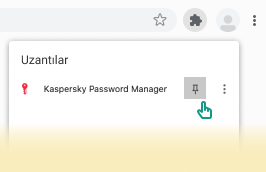

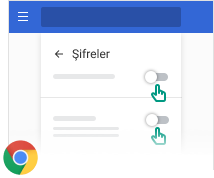
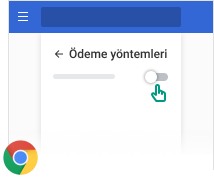
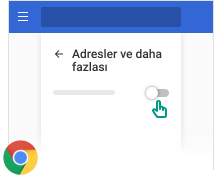




 düğmesine tıklandığında, oturum açma kapsamını seçmeyi sağlayan bir bağlam menüsü açılır:
düğmesine tıklandığında, oturum açma kapsamını seçmeyi sağlayan bir bağlam menüsü açılır: